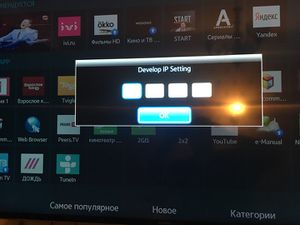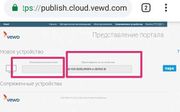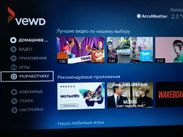Содержание
- 1 Возможные неполадки и методы их устранения
- 1.1 По каким причинам не работает forkplayer
- 1.2 Что делать если Forkplayer не воспроизводит видео
- 1.3 Что делать, если не работает поиск
- 1.4 Как исправить плохую работу Forkplayer на LG, Samsung и Philips
Пользователи Смарт ТВ, оценившие работу Форкплеер не представляют жизни без него. Удобный доступ к базе бесплатных видео предоставляет приложение. Иногда возникают сбои, и Forkplayer не работает. В 2019 году была выпущена усовершенствованная версия с исправленными ошибками. Зачастую проблемы связаны не с приложением. Следует разобраться в распространенных причинах неполадок, вариантах устранения. Парсинг страницы, ошибка соединения, черный экран – распространенные неполадки, наряду с незагружаемыми плейлистами, соцсетями, Youtube.
Возможные неполадки и методы их устранения
На функциональность Форкплеера влияют многие факторы: скорость интернет-соединения, правильность установки, настройки. Если процедуры проведены правильно, качество подключения в норме, а приложение функционирует с ошибками или не отвечает вовсе, следует определить правильную предпосылку сбоя.
По каким причинам не работает forkplayer
Зачастую причина того, что не работает Forkplayer скрывается в:
- Блокировке плейлиста, адреса ДНС. К пиратскому контенту перекрывают доступ, поэтому требуется проверить остальные плейлисты. Если они рабочие, проблема действительно в этом. Адрес DNS блокирует роутер или провайдер. Потребуется сменить адрес.
- IPTV заблокирован. Необходимо поискать другой, рабочий IPTV.
- Выставлен несоответствующий формат плеера. Следует войти в настройки и изменить параметры.
- Системные сбои. Иногда помогает перезагрузка. В отдельных случаях приложение запускается спустя определенное время.
Существуют специфические ошибки, свойственные отдельным моделям Смарт ТВ. В таком случае важно изучить, почему не функционирует Форкплеер и устранить причину.
Что делать если Forkplayer не воспроизводит видео
Пользователи при запуске виджета могут увидеть черный экран. Зачастую случается это по причине блокировки отдельного IPTV или всего плейлиста. Следует испробовать другие IPTV, чтобы определить работоспособность. В сети имеется множество самообновляемых плейлистов, которые регулярно удаляют нерабочие адреса, добавляют рабочие ссылки.
Вторая распространенная причина появления черного экрана вместо видео – неправильный формат плеера. Если все плейлисты не работают, для проверки нужно открыть настройки.
В параметрах требуется указать формат html5 или медиа.
Что делать, если не работает поиск
Если поиск не функционирует, зачастую это связано с блокированием ресурсов из-за пиратского контента. Проблема не решается. Владельцы Смарт ТВ утверждают, что поиск в Форкплеер начинает работать самостоятельно по прошествии определенного времени.
Читайте также:
- Почему пропал звук на телевизоре – технология обнаружения и устранения неисправности;
- Как скачать и установить форк плеер для андроид.
- Почему ютуб не работает на телевизоре и как это исправить.
- Как скачать билайн тв?
Как исправить плохую работу Forkplayer на LG, Samsung и Philips

- для Samsung36.222.114 или 17.30.89;
- для LG79.190.156 или 85.17.30.89;
- другие универсальные адреса, которые могут подойти: 36.218.194, 101.118.43 или 36.220.208.
Важно! При возникновении большинства проблем нет необходимости спешить переустанавливать приложение. Виджет не заработает. Следует выявить причину проблемы и устранить ее.
Со сбоями в работе Forkplayer tv может столкнуться каждый. Работоспособность не зависит от модели Смарт ТВ. Дело в настройках, контенте, который могут заблокировать. Не следует спешить отказываться от использования виджета, поскольку большинство проблем с легкостью решаются без посторонней помощи.
Программное обеспечение Forkplayer продолжает набирать популярность среди пользователей со всего мира. Это отличное решение для просмотра FXML, которое удобно в использовании при изучении страниц в интернете. Данное ПО используется исключительно для запроса и обработки материалов fxml-сайтов, а также для непосредственного просмотра их содержимого. Можно открывать отдельные файлы, а можно заранее подготовленные плей-листы. Программное обеспечение идеально подходит и для просмотра потокового видео, а именно так его и используют в подавляющем большинстве случаев.
Например, наличие Forkplayer дает возможность просматривать на телевизоре практически все имеющиеся в интернете телевизионные передачи, сериалы и фильмы. По сути, в данном случае речь идет про некий аналог классического браузера в формате приложения, имеющим возможность автоматического обновления плейлистов. Это дает возможность пользователям прослушивать любимые треки, слушать радио, смотреть фильмы, программы и другой контент в формате видео и аудио. Учитывая то, что данное ПО крайне удобно в использовании, до настоящего времени наблюдается рост его популярности.
Даже столь качественный продукт порой может работать некорректно. Например, сегодня мы поговорим о достаточно распространенной проблеме – это ошибка парсинга страницы. Практика показывает, что время от времени с ней сталкиваются многие пользователи, однако существует несколько способов решения этой проблемы. Для этого не нужно вызывать компьютерного мастера или обладать какими-то специальными знаниями. Рассмотрим эту тему максимально подробно и простым языком, чтобы каждый читатель мог вникнуть в суть.
Важно понимать, что все последующие рекомендации будут ориентированы на людей, которых можно позиционировать в качестве уверенных пользователей ПК. Например, они должны уметь устанавливать официальное приложение Forkplayer, а также изменять ДНС и уметь его настраивать. Впрочем, в этом таже нет ничего сложного, поэтому разобраться сможет каждый.
Чаще всего люди сталкиваются с данной проблемой, когда пытаются зайти на какой-то кино-портал в интернете или же запустить плейлист. В результате они видят распространенную ошибку, связанную с парсингом внутри приложения Forkplayer.
Способы решения ошибки
Чтобы избавиться от этой проблемы, потребуется зайти в меню, а после этого нажать на «Выйти из Forkplayer». Эту манипуляцию обязательно стоит сделать первым делом.
Следующий шаг – повторный запуск программного обеспечения на вашем устройстве. Велика вероятность того, что банальный перезапуск приложения исправит появившуюся ошибку, а после этого вы сможете им пользоваться в штатном режиме. Важно предварительно выйти из программы, используя для этого соответствующий пункт меню. Бывает так, что решить проблему не получается с первого раза. В таком случае стоит произвести манипуляцию повторно.
Существует и еще один способ решения проблемы с парсингом страницы в Forkplayer. Например, в таком случае нужно перейти в адресную строку и прописать там ссылку http://fork-portal.ru. После этого появится возможность изучить всю информацию относительно использования данного приложения.
Обратите внимание что адрес должен начинаться именно с «http», а не «https». Скорее всего ошибка парсинга случается при работе по защищенному протоколу, разработчики уже занимаются решением этой проблемы.
Заключение
Как видите, избавиться от ошибки парсинга страницы в Forkplayer – это дело нескольких минут. Каждый из описанных вариантов будет одинаково действенным. Практика показывает, что банальной перезагрузки приложения на устройстве будет вполне достаточно. Также важно проверить правильность настроек, наличие доступа к сети Интернет. В остальном нет никаких проблем с тем, чтобы восстановить работоспособность этого программного обеспечения и продолжить просмотр контента FXML на просторах интернета. Надеемся, материал этой публикации был для вас действительно полезен и помог решить ошибку в Forkplayer за пару минут!
Содержание
- 1 Настройка ForkPlayer DNS и ошибки
- 1.1 Установка с флешки
- 1.2 Самсунг Смарт ТВ серии J
- 1.3 Samsung Smart TV J серии с ПО 1421-1422
- 1.4 LG Smart TV
- 1.5 Samsung Smart TV 2010-2014 годов выпуска
- 1.6 Номера DNS для ForkPlayer
- 2 Установка ForkPlayer на Smart TV (на примере LG и Samsung)
- 2.1 Установка на LG
- 2.2 Установка на Samsung
Программа ForkPlayer, которая устанавливается на телевизоры, обладающие функцией Смарт ТВ, на сегодняшний день является довольно популярной среди людей. Это и неудивительно, ведь пользоваться ней достаточно легко и удобно.
Благодаря ForkPlayer вы можете бесплатно смотреть огромное количество российских и зарубежных каналов, просматривать видео из интернета, а также смотреть фильмы и сериалы онлайн.
Помимо этого вы сможете слушать свою любимую музыку через интернет или же получить доступ к файлам, хранящимся на компьютере, флешке или другом портативном устройстве. К тому же вы можете самостоятельно создавать плейлисты и добавлять в них понравившееся видео.
При желании, пожно установить на компьютер дополнительный виджет, который облегчит процесс создания и редактирования плейлиста. И это еще далеко не все преимущества данного виджета.
Однако в процессе установки и настройки виджета ForkPlayer у некоторых людей могут появиться проблемы. Связано это в первую очередь с тем, что процесс настройки и установки приложения не так уж и прост, и допустить ошибку при вводе данных может каждый.
К тому же, есть множество различных IP адресов DNS и угадать с тем, какой из них нужен лично вам не всегда удается с первого раза.
Кроме того, ошибки могут появляться и в результате того, что есть проблемы с доступом к интернету или проблемы с другими программами, запрещающими посещать некоторые сайты или запускать приложение.
Все эти проблемы можно решить. Для этого достаточно быть внимательным при подключении и настройке ForkPlayer, а также знать некоторые секреты и особенности, о которых мы вам и расскажем в этой статье.
Установка с флешки
Процесс установки приложения ForkPlayer с флешки может быть разным. Все зависит от того, на телевизор какой марки оно устанавливается, а также от некоторых других моментов. Рассмотрим основные из них.
Самсунг Смарт ТВ серии J
Установить программу ForkPlayer с флешки и получить доступ к плейлистам с избранным видео довольно просто. Для этого:
- Создайте на флешке папку под названием “userwidget” и перенесите в нее архив виджета, не распаковывая его.
- Вставьте флешку в телевизор и дождитесь установки приложения.
- После того, как оно будет установлено, извлеките накопитель, чтобы программа не установилось повторно при включении Смарт ТВ.
Samsung Smart TV J серии с ПО 1421-1422
Этот вариант более сложный. Многие даже не устанавливают программу ForkPlayer, так как не хотят занимать понижением версии программного обеспечения. Без этого установить виджет будет невозможно.
Для того чтобы сделать откат до более старой версии, понадобиться:
- Скачать папку с прошивкой на флешку;
- Зайти в основное меню Смарт ТВ и найти пункт обновления прошивки;
- В появившемся меню выбрать обновление с USB;
- Дождитесь, пока прошивка будет обновлена. Когда этот процесс закончится, телевизор самостоятельно выключится;
- После того как он включится на экране появится маленькая табличка. Нажмите ОК и вытащите флешку;
- Теперь вы можете начать устанавливать ForkPlayer.
LG Smart TV
Установка ForkPlayer виджета на телевизоры LG Smart TV особых трудностей не вызывает.
- Архив с установочными файлами виджета ForkPlayer скачайте и распакуйте в корень флешки;
- Зайдите в LG Smart TV Store, введя свой логин и пароль;
- Вставьте флешку и перейдите в “Мои приложения” чтобы его найти или же нажмите на кнопку с изображением домика, чтобы найти его в полоске, расположенной внизу главного экрана;
- После установки приложения вам будут доступны основные категории. Чтобы добавить листы для воспроизведения избранного видео, необходимо будет активировать опцию RemoteFork на Смарт ТВ и запустить на планшете, смартфоне или компьютере программу Remote ForkPlayer. Также с помощью этих прилождения вы сможете создавать и самостоятельно редактировать свои плейлисты.
Настройка ForkPlayer через смену DNS – это самый простой и быстрый способ установить данный виджет на свой телевизор Смарт ТВ. Единственное, что вам для этого понадобиться, – это подключение телевизора к сети интернет и правильно введенный IP адрес.
Samsung Smart TV 2010-2014 годов выпуска
Для того чтобы настроить данный виджет на телевизоре Samsung Smart TV и получить доступ к своим плейлистам, вам понадобиться:
- Зайдите в Smart Hub;
- Войдите в систему, введя свой логин или пароль или, если вы еще не прошли регистрацию, введя в качестве логина “develop”. При этом графу с паролем следует оставить пустой;
- Нажмите на Tools и перейдите во вкладку разработка;
- В появившемся списке выберете пункт “Настройка IP адреса сервера”;
- Перед вами появится окошко, в котором потребуется прописать адрес ДНС сервера;
- После этого вам нужно будет нажать на кнопку “Синхронизация приложений пользователя” и дождаться ее окончания. В результате ForkPlayer виджет заработает и вы сможете создавать свои листы воспроизведения, просматривать уже готовые плейлисты и смотреть в интернете свое любимое видео.
Номера DNS для ForkPlayer
При установке ForkPlayer через смену DNS, то какие именно номера будут использоваться, во многом зависит от производителя телевизора Смарт ТВ.
DNS адреса для Samsung Смарт ТВ:
- 85.17.30.89;
- 46.36.222.114.
DNS адреса для LG Smart TV:
- 85.17.30.89;
- 217.79.190.156.
Устаревшие DNS (использовать нежелательно):
- 46.36.222.114;
- 46.36.218.194;
- 46.36.220.208;
- 5.101.118.43.
Для телевизоров Смарт ТВ от других производителей, ДНС придется подбирать, но чаще всего для этого годятся те же адреса, что и для LG.
Зачастую, то почему происходят все ошибки при запуске виджета ForkPlayer можно разделить на два вида:
- ForkPlayer не запускается, несмотря на смену ДНС;
- Пропадает интернет при подключении или нет доступа к плейлисту.
В зависимости от того, с какой именно вы столкнулись ошибкой, зависит и способ ее решения.
Например, если у вас проблемы с соединением с интернетом, который поступает через Wi-Fi с роутера, полученного по акции от провайдера, то решать проблему нужно именно с роутером.
Обычно такие устройства не отличаются особенным качеством и прошивкой, однако такое может произойти и с обычным, а не акционным роутером.
Чтобы исправить неполадки, связанные с роутером, вы можете попробовать следующее:
- Для начала следует выяснить, не заключается ли проблема в том, что провайдер или роутер блокирует ваш запрос при вводе ДНС. Для этого вам нужно будет зайти с компьютера в интернет и в командной строке (cmd) прописать nslookup dnsonlin.obovse.ru. 46.36.218.194. Если в ответ вам придетLb: dnsonlin.obovse.ruAddress: 46.36.218.194,значит проблема заключается не в этом. Если же в ответ вы получитеLb: dnsonlin.obovse.ruAddress: 193.109.246.8,илиDNS request timed out.timeout was 2 secondTxЁmxЁ: UnKnown,значит необходимо попробовать нижеуказанные варианты.
- Отключить программу Яндекс.ДНС;
- Если вы являетесь владельцем акционного роутера, то вам придется сменить прошивку на нем. Если же у вас обычный роутер, то прошивку нужно будет просто обновить;
- Зайдите в настройки маршрутизатора, введя его номер в адресной строке браузера (этот номер обычно указан снизу роутера и имеет вид ***.***.*.*). После этого зайдите в настройки DHCP и введите ДНС адрес для ForkPlayer в графе “Primary DNS”. Если это не сработает, уточните у своего провайдера, допускает ли он использование собственных ДНС для подключения к серверу.
Если ваш телевизор Смарт ТВ подключен к интернету напрямую, то в случае отсутствия подключения и появления ошибки следует попробовать сделать следующее:
- Проверьте правильность введенного ДНС адреса;
- Подождите несколько минут и попробуйте обновить соединение с ДНС сервером;
- Перезагрузите телевизор и повторите подключение к серверу.
Это основные проблемы. Чаще всего, выполнив данный действия, вы сможете настроить программу и получить доступ к плейлистам, в которых храниться большое количество бесплатного видео и аудио контента. К тому же, настроив все правильно, вы сможете создавать и просматривать плейлисты самостоятельно, установив Remote ForkPlayer.
Источник: https://ProSmartTV.ru/prilozhenija/forkplayer-dns.html
Установка ForkPlayer на Smart TV (на примере LG и Samsung)
Если вы будете знать, как установить ForkPlayer, то сможете бесплатно получить доступ к огромному количеству сайтов с фильмами и другим полезным сервисам с телевизора с поддержкой SmartTV.
Порядок установки ForkPlayer отличается в зависимости от производителя, модели и даже серии телевизора. Мы не можем рассмотреть все возможные варианты, так что остановимся на общем порядке добавления ForkPlayer на устройства от LG и Samsung.
[NEW] и F1 на начало 2019 года:
ноутбуки, роутеры для дома, Power bank, SSD, Smart TV приставки с поддержкой 4K UHD, игровые видеокарты, процессоры для ПК, усилители Wi-Fi, смартфоны до 10000 рублей, планшеты для интернет-серфинга, антивирусы
Установка на LG
При добавлении приложения ForkPlayer учитывайте год выпуска устройства и установленную на него систему. Для телевизоров LG, выпущенных с 2010 года с ОС WebOS или Netcast, подойдет такая инструкция:
- Откройте главное меню.
- Перейдите в раздел настройки подключения Смарт ТВ к интернету.
- Выберите «Сервер ДНС».
- Введите значение 85.17.30.89.
- Сохраните конфигурацию.
Если после ввод этого DNS ForkPlayer не появится в списке приложений, попробуйте выключить SmartTV и затем включить заново. Или укажите другой адрес:
- 79.190.156;
- 36.222.114;
- 36.218.194;
- 36.220.208;
- 101.118.43;
В зависимости от адреса устанавливаются разные приложения. Если 85.17.30.89 добавляет непосредственно ForkPlayer, то 217.79.190.156 ставит неофициальный магазин ForkStore, из которого уже придется скачивать сам проигрыватель.
Если вы настраиваете ForkPlayer на телевизорах LG с WebOS или Netcast 2.0-4.5, то выполните следующие действия:
- Откройте настройки телевизора и перейдите на вкладку «Сетевое подключение».
- Выберите способ, который использован для подключения устройства к интернету.
- Выберите из списка точку доступа или сеть.
- Нажмите на кнопку «Расширенные настройки».
- Перейдите на вкладку ручного ввода DNS.
- Введите 46.36.222.114.
На экране может появиться сообщение об ошибке при подключении к DNS. Не переживайте. Подождите несколько минут и повторите подключение. Если ошибка выскочит снова, выключите Smart TV и включите заново. Чтобы запустить приложение после установления соединения, откройте вкладку «Премиум» и выберите виджет vTuner, Россия ТВ или Первый автомобильный.
ForkPlayer можно также установить на LG с флешки, но в таком случае его возможности будут существенно ограниченны, а для их расширения придется ставить программу RemoteFork и затем активировать ее на телевизоре.
Раз уж вы решили расширить мультимедийную библиотеку на Smart TV, посмотрите, какие еще можно установить бесплатные приложения: мы заботливо подготовили подборку.
Установка на Samsung
Владельцы телевизоров Samsung с функцией Smart TV тоже могут воспользоваться возможностями приложения ForkPlayer и добавить себе бесплатных мультимедийных развлечений. Для этого:
- Нажмите на пульте красную кнопку «A», чтобы вызвать окно авторизации.
- Наберите имя учетной записи «develop». Пароль должен появиться автоматически. Выберите «Вход».
- Нажмите кнопку «Tools» на пульте. Перейдите в раздел «Настройки».
- Откройте пункт «Разработка».
- Примите условия соглашения.
- Выберите настройку IP-адреса.
- Для синхронизации введите адрес 46.36.222.114 (или 85.17.30.89).
- Нажмите «Ок» и дождитесь завершения синхронизации приложения.
После завершения синхронизации необходимо закрыть Smart TV и включить его заново через некоторое время. При повторном включении вы увидите внизу несколько приложений ForkPlayer. После его запуска вы попадете в список сайтов и сервисов, с которых можно бесплатно воспроизводить видео на телевизоре.
Для наглядности вот вам видео, которое поможет разобраться, куда нажимать и что выбирать.
Способ установки приложения может меняться в зависимости от серии и даже моделей телевизоров Samsung. Например, на Samsung UE40D6100SW пароль не добавляется автоматически при вводе имени учетной записи «develop». Если вы столкнулись с такой ситуацией, попробуйте ввести в поле для пароля значение «111111».
На других моделях вместо кнопки «Tools» нужно нажимать на синюю кнопку «D», затем переходить в раздел «Разработка» и дальше выполнять шаги указанной выше инструкции. В серии телевизоров M 2017 года процедура вообще получила другой порядок действий.
- Откройте меню телевизора.
- Перейдите в «Настройки».
- Нажмите кнопку вверх на пульте и выберите пункт «Состояние сети».
- Переместите курсор влево и откройте «Настройки IP».
- Установите автоматическое получение IP-адреса. Если этот параметр выбран изначально, не меняйте его.
- Спуститесь к настройкам DNS и выберите «Ввести вручную».
- Введите адрес 85.17.30.89. Между числами нажимайте на стрелку вправо, чтобы перемещаться в следующий блок.
- Нажмите «Ок». Дождитесь завершения повторного подключения.
Важно: этот способ не работает на прошитых роутерах, которые предоставляют провайдеры. Кроме того, оператор связи может блокировать изменение DNS, так что вы не сможете выполнить эту операцию. Но обычно никаких проблем с настройкой не возникает.
Чтобы попасть в ForkPlayer необходимо запустить приложение DivanTV. По умолчанию значки большинства сайтов выключены. Чтобы их добавить:
- Нажмите на красную кнопку «A» на пульте.
- Перейдите в «Настройки».
- Выберите «Настройки стартового меню».
- Нажимайте на виджеты, чтобы вывести их на стартовый экран.
- Вернитесь назад и выберите любое приложение, чтобы проверить работу ForkPlayer.
Для понимания – еще одно видео, в котором пользователь показывает, что этот способ работает.
Источник: https://f1comp.ru/televizory-smart-tv/kak-ustanovit-forkplayer-na-smart-tv-na-primere-lg-i-samsung/
Что такое DNS сервер?
DNS сервера — это система, нужная для корректной работы сайта. Она связывает его домен (имя/название) с IP-адресом.
К каждому сайту привязан IP-адрес. Например, у google.com это 8.8.8.8
Представьте ситуацию: вы написали письмо Максиму Петровичу из Минска и отправили обычной почтой. Как она передаст письмо? — По указанному на конверте адресу: стране, городу, улице, квартире и индексу.
Также и с сайтами: мы переходим на google.com, но его «настоящий» адрес — просто набор цифр.
Именно для этого нужна смена DNS сервера для установки ForkPlayer: чтобы вместо IVI/Megogo открылся сайт Форкплеера.
Свежие DNS для Forkplayer
DNS для Forkplayer зависит от выбранной модели телевизора.
Так, для Смарт ТВ LG следует ввести 85.17.30.89 или 46.36.222.114. При работе с телевизорами Самсунг следует ввести следующий DNS адрес: 46.36.222.114. Также можно воспользоваться следующими параметрами для настройки: 85.17.30.89.
Важно! Некоторые DNS не устанавливают Forkplayer, а только перенаправляют пользователя в магазин, откуда можно скачать виджет.
Если приложение уже установлено, нет необходимости постоянно обновлять ДНС, поскольку адрес остается актуальным. При появлении сбоев в работе исправить ошибку поможет повторное подключение по тому же адресу.
Как настроить DNS в ForkPlayer?
Мы знаем, что такое DNS. Теперь нужно научиться его менять и настраивать для работы ForkPlayer. Что нужно сделать?
- Скачать приложение, которое будете заменять (обычно это IVI или Megogo).
- Зайти в сетевые настройки.
- Изменить адрес ДНС сервера со стандартного на новый.
- При клике на программу (Иви/Мегого) будет открываться Форк.
Нет смысла описывать более подробно, так как в каждой модели процесс установки отличается.
Инструкция по установке Форкплеера на: Sony, Samsung, Panasonic, LG, Hisense.
Что такое Forkplayer
Forkplayer – специальное приложение для Smart TV, предоставляющее доступ к контенту напрямую через Интернет.
Forkplayer – специальное приложение для Smart TV, предоставляющее доступ к контенту напрямую через Интернет. Просмотр видео и программ в таком случае становится бесплатным. Подхоlит виджет для телевизоров марки Samsung, LG, Phillips, Sony, Panasonik и других с функцией Смарт ТВ.
Возможности Forkplayer для телевизоров Samsung 2021 года
Установка Forkplayer на Samsung Smart TV в 2021 году позволит использовать Смарт ТВ почти так же, как компьютер. Поскольку, благодаря этой программе пользователь доступны:
- быстрый поиск и просмотр фильмов онлайн;
- посещение социальных сетей;
- установка родительского контроля — просмотр открытых ранее страниц, блокирование отдельных каналов;
- создание готовых плейлистов;
- свободные изменения виджета;
- огромное количество дополнительных программ, которые позволяют существенно облегчить использование Смарт ТВ.
И как бонус, приложение бесплатное.
Аналоги
Установка виджета не обязательна, поскольку осуществлять поиск и просмотр контента возможно и со стандартным набором функций Смарт ТВ. При этом запуск и настройка Forkplayer позволяет расширить возможности пользователя. Среди аналогов приложения наиболее востребованными считаются Эдем ТВ, Комфорт ТВ, TV Cast, ForkSmart TV. Они отличаются набором функций. Выбор необходимо осуществлять исходя из потребностей.
Настройка виджета
Настроек у этой программе есть очень много. Описывать каждый пункт по отдельности не имеет смыла, так как при наведении на каждый из них будет всплывать описание того, что это такое и для чего. Однако можно перечислить наиболее значимые возможности: многоязычность, родительский контроль, настройки внешнего вида виджета Fork Player для Самсунг Смарт ТВ, а также функций, которая называется «Картинка в картинке».
Смотреть фильмы через данный виджет также очень удобно, так как перед тем как запустить его будут отображаться данные о качестве звука и видео, а также его описание. Если вы захотите посмотреть интернет-каналы, то вам в помощь будет отображаться программка.
Кроме того, в данном приложении присутствует вкладка под названием Store Portal’s, в которой вы найдете как платные, так и бесплатные плейлисты. К тому же Fork Player для Samsung Smart TV довольно тесно связан с официальным сайтом. Вам нужно пройти простую регистрацию и получить пароль, который придет в саму программу. Найти его можно будет в «Моих уведомлениях», расположенных во вкладке «Настройки».
Зарегистрировавшись на нем, вы получите доступ к дополнительным функциям. С их помощью вы сможете сохранять во внешних закладках плейлисты, ссылки, а также добавлять в список другие свои гаджеты и устройства, для которых станут доступны ваши закладки.
Варианты установки ForkPlayer на Samsung Smart TV
Перед тем как настроить ForkPlayer для Samsung Smart TV , нужно определить, о телевизоре какой серии идёт речь. Южнокорейский производитель маркирует различные серии техники латинскими литерами или слогами: D, E, F, H, J и т.д. Поэтому крайне важно, чтобы пользователь знал точное название модели телевизора. Серия указана в технической документации.
Как уже было отмечено ранее, процесс инсталляции приложения ForkPlayer на Samsung будет изменяться в соответствии с серией телевизора. Обязательно обновите прошивку Smart TV до последней версии, и только после этого переходите к установке виджета. Приложение можно установить с флешки или путём изменения DNS. Сейчас рассмотрим наиболее практичные варианты для телевизоров разных серий.
Установка на старые модели Samsung 2010-2013 года (серии C, D, E, F)
Если вы пользуетесь телевизором серий C, D, E, F, то для корректной инсталляции Форк Плеера на Самсунг Смарт ТВ придерживайтесь простой пошаговой инструкции:
- Возьмите пульт ДУ, нажмите на кнопку «А». Эта клавиша обозначена красным цветом.
- На экране появится уведомление с предложением выйти из аккаунта, выберите «ОК», чтобы подтвердить действие.
- Откроется форма авторизации. В графе «Учётная запись Samsung» нужно прописать команду «develop». Пароль устанавливается системой в автоматическом режиме. Когда все строчки заполнены, нужно войти в аккаунт.
- Возьмите пульт ДУ, а потом нажмите на клавишу «Tools». Зайдите в «Настройки» и переключитесь на вкладку «Разработка».
- Примите условия пользовательского соглашения. В меню необходимо выбрать строчку «Настройки IP». Введите в эту графу следующий адрес – 46.36.222.114. Когда всё сделано, можете нажать «ОК».
- Система перенаправит пользователя в предыдущую вкладку главного меню. Здесь необходимо выбрать команду «Синхронизация приложений».
- Дождитесь завершения процесса, а после деактивируйте опцию «Smart». Когда в следующий раз телевизор будет включён, на главной странице появится несколько новых ярлыков приложения ForkPlayer TV. Сразу после открытия виджета можно начать им пользоваться. Регистрация не является обязательным условием.
Телевизор Samsung 2014 года, серия H
Технология установки Форк плеера на телевизоры Самсунг 2014 года выпуска точно такая же, как и на серии C, D, E, F. Отличие только в интерфейсе меню, порядок настройки следующий:
- Открываем меню ТВ и находим пункт «Smart Hub».
- Далее нужно отыскать строку «Samsung Account» и нажать «OK».
- Найдите Log in и войдите в аккаунт под следующими данными: логин – develop, пароль не нужен.
Если появиться надпись «Не могу подключиться к серверу», попробуйте сбросить настройки к заводским.
- После того как вы авторизуетесь в аккаунте, нужно навестись на любое приложение и зажать центральную кнопку-крестовину пока не появиться меню синхронизации. Далее нужно выбрать IP Setting.
- Теперь вводим следующие цифры – 85.17.30.89 или 46.36.222.114.
- После проделанных манипуляций нужно снова зажать центральную кнопку-крестовину пока не появиться меню синхронизации и выбрать Start User App Sync.
Дождитесь окончания синхронизации и выйдите из Smart Hub а потом снова войдите, Приложение ForkPlayer появиться в основном или дополнительном меню.
Телевизор Samsung 2016 – 2017 года (серия K, M) ОС Tizen
Установка происходит в следующей последовательности:
- откройте «Настройки», проверьте состояние сети;
- смените DNS на 54.80.214;
- выключите ТВ на некоторое время, включите повторно;
- запустите Divan TV — если не смогли его найти в списке доступных приложений, то смените регион на «Россия».
Если система никак не реагирует на выполненные действия, то проверьте включили ли интернет. Может быть такой вариант, что провайдер заблокировал услугу или произошла поломка в настройках роутера.
Fork Player на новые модели Samsung 2017-2018 года серия (KU, MU, NU)
Если вы не знаете, как установить ForkPlayer на Samsung Smart TV последних версий, включая модели 2021 года, тогда придерживайтесь простой инструкции:
- Откройте настройки Smart TV. Перейдите на вкладку «Общие», а потом выберите раздел «Сеть». Воспользуйтесь функцией «Состояние сети».
- Операционная система автоматически запустит процедуру проверки. Под основным окном будут отображаться различные действия, следует выбрать «Настройки IP».
- В графе «Настройки DNS» следует активировать функцию «Ввести вручную».
- После этого активной станет строчка «Сервер DNS». Необходимо нажать на неё, чтобы ввести следующие параметры – 85.17.30.89. Когда всё сделано, кликните «ОК».
- Система автоматически применит обновлённые параметры. На экране появится уведомление об успешном соединении с интернетом . Можете закрыть вкладку, а потом перейти в основное диалоговое окно Smart TV.
- Откройте «APPS». Используйте поиск по каталогу. Найдите приложение с названием «Русская музыка». Это и есть виджет ForkPlayer для Samsung .
- Авторизуйтесь в учётной записи, чтобы запустить процесс инсталляции приложения. Запустите программу и начните пользоваться ею.
Собственно, на этом процесс установки и настройки завершён.
Способы установки Форкплеера
Для настройки плеера используют аналогичные методы, как для Смарт ТВ других производителей: путем изменения адреса ДНС, через приложение донор, и через установку с флешки.
При этом первый вариант более надежен, поскольку при запуске программы со съемного носителя могут действовать ограничения.
Через смену DNS адресов
1. Зайдите в Samsung Apps с главной страницы.
2. Найдите и установите приложение IVI.
3. Перейдите в Настройки — Состояние сети.
4. Откройте раздел Настройки IP.
5. Переключите Настройки DNS с Получать автоматически на Ввести вручную.
6. Измените DNS сервер на 195.88.208.101.
7. Вернитесь в главное меню, откройте IVI и наслаждайтесь ForkPlayer’ом!
Если не сработало и вы не допустили ошибку, то вышел из строя DNS адрес.
Спуститесь к таблице со всеми доступными ДНС. Загрузите другое приложение и используйте новый адрес.
Через настройки
При покупке телевизора должны быть настроены программы просмотра фильмов по умолчанию, например IVI. Возможность запуска приложения Forkplayer для Samsung Smart TV через настройки также имеется. Чтобы установить Форк Плеер на Самсунг Смарт ТВ, нужно зайти в сетевые настройки телевизора и нажать кнопку «Состояние сети». Нам показывается отличное соединение с интернетом.
Заходим в пункт «Настройки IP». Нажимаем клавишу «Настр. DNS» и меняем параметр автоматического подключения на настройку вручную.
Заходим в «Сервер DNS». Вводим значения с помощью пульта и экранной строки с символами: 195.88.208.101. Нажимаем «Готово», «Ok» и ждем подтверждения получения соединения с сервером.
Если после этой цепи операций видео не пойдет, значит роутер прошит под провайдера. И это означает, что подменой адреса DNS не обойтись и смотреть фильмы через ForkPlayer не получится.
В этом случае поможет переустановка роутера или программы, как отдельного приложения. Это можно сделать с помощью переноса ее с флеш-памяти.
Если операция успешно завершилась, открываем приложение IVI. При удачной настройке запускается приложение Форкплеер с большой буквой «F» на синем экране. По умолчанию в окне программы будет немного ссылок.
Настроить все ссылки можно таким образом:
- нажимаем клавишу «А» на пульте;
- заходим в «Настройки», затем — в «Настройки приложения»;
- подключаем параметр «Сторонний контент» переставлением регулировки на «Вкл»;
- нажимаем «Ок» и «Продолжить».
Качество видео по умолчанию — 720. Можно поменять на 1080. Возвращаемся в стартовое меню — вроде бы ничего не поменялось. Нажимаем заново букву «А» на пульте, заходим в «Настройки», «Настройки стартового меню». Нажимаем «Добавить все ссылки».
Возвратившись назад, видим увеличившееся количество ссылок на сайты. Провалившись в одну из них, попадаем в каталог с фильмами, мультфильмами и остальным контентом.
С флешки
Есть способ установки программы как отдельного приложения. Если в версии телевизора есть буква J, тогда этот способ для вас:
- форматируем свежую флешку в компьютере и даем ей имя userwidget;
- создаем папку с таким же именем;
- переносим скачанный файл в папку;
- подключаем флеш-карту к телевизору и запускаем приложение пультом.
Через некоторое время приложение установится на ваш телевизор.
ForkPlayer для Samsung как пользоваться
Установить ForkPlayer на телевизор Samsung
Если на устройстве установлен Chromecast , Apple TV или другое поддерживаемое устройство, подсоединённое к вашему телевизору, оно будет высвечиваться как опция плеера после ввода определителя контента в утилите Ace Stream.
Настройка Ace Stream для ForkPlayer
Вместо активации VLC, просто кликните на Chromecast или Apple TV, и Ace Stream направит видеопоток на ваш ТВ. Если не сработает, нужно прописать ДНС в браузере ТВ.
Инструкция:
- Откройте стандартный браузер Samsung TV
- Перейдите в раздел «Настройки» (иконка с шестеренкой)
- Отыщите строку «DNS»
- Прописать «nserv.host:8027 «
- Готово!
Как только запустится процесс стримовой передачи, вы можете кликать значок удаленного контроля в Ace Stream, чтобы управлять проигрыванием стрима. IP адрес подтянется автоматически.
Список DNS для ForkPlayer для Samsung TV
Свежие рабочие DNS адреса для ForkPlayer, которые подходят для телевизоров Самсунг:
| DNS | Заменяемое приложение | Результат |
| 195.88.208.101 | IVI | ForkPlayer |
| 46.36.222.114 | Tvigle | ForkPlayer |
| 85.17.30.89 | Tvigle и Русская музыка | ForkPlayer |
| 37.1.223.226 | Дождь и Al Jazzira | Dstore (Форкплеер есть) |
Ошибки при подключении ForkPlayer
Зачастую, то почему происходят все ошибки при запуске виджета ForkPlayer можно разделить на два вида:
- ForkPlayer не запускается, несмотря на смену ДНС;
- Пропадает интернет при подключении или нет доступа к плейлисту.
В зависимости от того, с какой именно вы столкнулись ошибкой, зависит и способ ее решения.
Например, если у вас проблемы с соединением с интернетом, который поступает через Wi-Fi с роутера, полученного по акции от провайдера, то решать проблему нужно именно с роутером. Обычно такие устройства не отличаются особенным качеством и прошивкой, однако такое может произойти и с обычным, а не акционным роутером. Чтобы исправить неполадки, связанные с роутером, вы можете попробовать следующее:
- Для начала следует выяснить, не заключается ли проблема в том, что провайдер или роутер блокирует ваш запрос при вводе ДНС. Для этого вам нужно будет зайти с компьютера в интернет и в командной строке (cmd) прописать nslookup dnsonlin.obovse.ru. 46.36.218.194. Если в ответ вам придет
Lb: dnsonlin.obovse.ru
Address: 46.36.218.194,
значит проблема заключается не в этом. Если же в ответ вы получите
Lb: dnsonlin.obovse.ru
Address: 193.109.246.8,
или
DNS request timed out.
timeout was 2 second
TxЁmxЁ: UnKnown,
значит необходимо попробовать нижеуказанные варианты. - Отключить программу Яндекс.ДНС;
- Если вы являетесь владельцем акционного роутера, то вам придется сменить прошивку на нем. Если же у вас обычный роутер, то прошивку нужно будет просто обновить;
- Зайдите в настройки маршрутизатора, введя его номер в адресной строке браузера (этот номер обычно указан снизу роутера и имеет вид ***.***.*.*). После этого зайдите в настройки DHCP и введите ДНС адрес для ForkPlayer в графе “Primary DNS”. Если это не сработает, уточните у своего провайдера, допускает ли он использование собственных ДНС для подключения к серверу.
Если ваш телевизор Смарт ТВ подключен к интернету напрямую, то в случае отсутствия подключения и появления ошибки следует попробовать сделать следующее:
- Проверьте правильность введенного ДНС адреса;
- Подождите несколько минут и попробуйте обновить соединение с ДНС сервером;
- Перезагрузите телевизор и повторите подключение к серверу.
Это основные проблемы. Чаще всего, выполнив данный действия, вы сможете настроить программу и получить доступ к плейлистам, в которых храниться большое количество бесплатного видео и аудио контента. К тому же, настроив все правильно, вы сможете создавать и просматривать плейлисты самостоятельно, установив Remote ForkPlayer.
Источники
- https://IPTVMaster.ru/svezhie-dns-dlya-forkplayer/
- https://smarttelik.ru/prilozheniya/dns-dlya-forkplayer
- https://mysmart-tv.com/forkplayer-dlya-samsung-smart-tv.html
- https://ProSmartTV.ru/samsung/forkplayer.html
- https://seeiptv.ru/forkplayer-dlya-samsung-smart-tv/
- https://teleinside.ru/forkplayer-dlya-samsung-smart-tv/
- https://smarttelik.ru/prilozheniya/prilozhenie-forkplayer-dlya-televizora-samsung
- https://IPTVMaster.ru/forkplayer-samsung/
- https://tehnovedia.ru/smart-tv/forkplayer-dlya-samsung-smart-tv/
- https://tvoykomputer.ru/prilozhenie-forkplayer-samsung-smart-tv-ustanovka-i-nastrojka/
- https://ProSmartTV.ru/prilozhenija/forkplayer-dns.html
[свернуть]
Что такое DNS сервер?
DNS сервера — это система, нужная для корректной работы сайта. Она связывает его домен (имя/название) с IP-адресом.
К каждому сайту привязан IP-адрес. Например, у google.com это 8.8.8.8
Представьте ситуацию: вы написали письмо Максиму Петровичу из Минска и отправили обычной почтой. Как она передаст письмо? — По указанному на конверте адресу: стране, городу, улице, квартире и индексу.
Также и с сайтами: мы переходим на google.com, но его «настоящий» адрес — просто набор цифр.
Именно для этого нужна смена DNS сервера для установки ForkPlayer: чтобы вместо IVI/Megogo открылся сайт Форкплеера.
Свежие DNS для Forkplayer
DNS для Forkplayer зависит от выбранной модели телевизора.
Так, для Смарт ТВ LG следует ввести 85.17.30.89 или 46.36.222.114. При работе с телевизорами Самсунг следует ввести следующий DNS адрес: 46.36.222.114. Также можно воспользоваться следующими параметрами для настройки: 85.17.30.89.
Важно! Некоторые DNS не устанавливают Forkplayer, а только перенаправляют пользователя в магазин, откуда можно скачать виджет.
Если приложение уже установлено, нет необходимости постоянно обновлять ДНС, поскольку адрес остается актуальным. При появлении сбоев в работе исправить ошибку поможет повторное подключение по тому же адресу.
Как настроить DNS в ForkPlayer?
Мы знаем, что такое DNS. Теперь нужно научиться его менять и настраивать для работы ForkPlayer. Что нужно сделать?
- Скачать приложение, которое будете заменять (обычно это IVI или Megogo).
- Зайти в сетевые настройки.
- Изменить адрес ДНС сервера со стандартного на новый.
- При клике на программу (Иви/Мегого) будет открываться Форк.
Нет смысла описывать более подробно, так как в каждой модели процесс установки отличается.
Инструкция по установке Форкплеера на: Sony, Samsung, Panasonic, LG, Hisense.
Что такое Forkplayer
Forkplayer – специальное приложение для Smart TV, предоставляющее доступ к контенту напрямую через Интернет.
Forkplayer – специальное приложение для Smart TV, предоставляющее доступ к контенту напрямую через Интернет. Просмотр видео и программ в таком случае становится бесплатным. Подхоlит виджет для телевизоров марки Samsung, LG, Phillips, Sony, Panasonik и других с функцией Смарт ТВ.
Возможности Forkplayer для телевизоров Samsung 2021 года
Установка Forkplayer на Samsung Smart TV в 2021 году позволит использовать Смарт ТВ почти так же, как компьютер. Поскольку, благодаря этой программе пользователь доступны:
- быстрый поиск и просмотр фильмов онлайн;
- посещение социальных сетей;
- установка родительского контроля — просмотр открытых ранее страниц, блокирование отдельных каналов;
- создание готовых плейлистов;
- свободные изменения виджета;
- огромное количество дополнительных программ, которые позволяют существенно облегчить использование Смарт ТВ.
И как бонус, приложение бесплатное.
Аналоги
Установка виджета не обязательна, поскольку осуществлять поиск и просмотр контента возможно и со стандартным набором функций Смарт ТВ. При этом запуск и настройка Forkplayer позволяет расширить возможности пользователя. Среди аналогов приложения наиболее востребованными считаются Эдем ТВ, Комфорт ТВ, TV Cast, ForkSmart TV. Они отличаются набором функций. Выбор необходимо осуществлять исходя из потребностей.
Настройка виджета
Настроек у этой программе есть очень много. Описывать каждый пункт по отдельности не имеет смыла, так как при наведении на каждый из них будет всплывать описание того, что это такое и для чего. Однако можно перечислить наиболее значимые возможности: многоязычность, родительский контроль, настройки внешнего вида виджета Fork Player для Самсунг Смарт ТВ, а также функций, которая называется «Картинка в картинке».
Смотреть фильмы через данный виджет также очень удобно, так как перед тем как запустить его будут отображаться данные о качестве звука и видео, а также его описание. Если вы захотите посмотреть интернет-каналы, то вам в помощь будет отображаться программка.
Кроме того, в данном приложении присутствует вкладка под названием Store Portal’s, в которой вы найдете как платные, так и бесплатные плейлисты. К тому же Fork Player для Samsung Smart TV довольно тесно связан с официальным сайтом. Вам нужно пройти простую регистрацию и получить пароль, который придет в саму программу. Найти его можно будет в «Моих уведомлениях», расположенных во вкладке «Настройки».
Зарегистрировавшись на нем, вы получите доступ к дополнительным функциям. С их помощью вы сможете сохранять во внешних закладках плейлисты, ссылки, а также добавлять в список другие свои гаджеты и устройства, для которых станут доступны ваши закладки.
Варианты установки ForkPlayer на Samsung Smart TV
Перед тем как настроить ForkPlayer для Samsung Smart TV , нужно определить, о телевизоре какой серии идёт речь. Южнокорейский производитель маркирует различные серии техники латинскими литерами или слогами: D, E, F, H, J и т.д. Поэтому крайне важно, чтобы пользователь знал точное название модели телевизора. Серия указана в технической документации.
Как уже было отмечено ранее, процесс инсталляции приложения ForkPlayer на Samsung будет изменяться в соответствии с серией телевизора. Обязательно обновите прошивку Smart TV до последней версии, и только после этого переходите к установке виджета. Приложение можно установить с флешки или путём изменения DNS. Сейчас рассмотрим наиболее практичные варианты для телевизоров разных серий.
Установка на старые модели Samsung 2010-2013 года (серии C, D, E, F)
Если вы пользуетесь телевизором серий C, D, E, F, то для корректной инсталляции Форк Плеера на Самсунг Смарт ТВ придерживайтесь простой пошаговой инструкции:
- Возьмите пульт ДУ, нажмите на кнопку «А». Эта клавиша обозначена красным цветом.
- На экране появится уведомление с предложением выйти из аккаунта, выберите «ОК», чтобы подтвердить действие.
- Откроется форма авторизации. В графе «Учётная запись Samsung» нужно прописать команду «develop». Пароль устанавливается системой в автоматическом режиме. Когда все строчки заполнены, нужно войти в аккаунт.
- Возьмите пульт ДУ, а потом нажмите на клавишу «Tools». Зайдите в «Настройки» и переключитесь на вкладку «Разработка».
- Примите условия пользовательского соглашения. В меню необходимо выбрать строчку «Настройки IP». Введите в эту графу следующий адрес – 46.36.222.114. Когда всё сделано, можете нажать «ОК».
- Система перенаправит пользователя в предыдущую вкладку главного меню. Здесь необходимо выбрать команду «Синхронизация приложений».
- Дождитесь завершения процесса, а после деактивируйте опцию «Smart». Когда в следующий раз телевизор будет включён, на главной странице появится несколько новых ярлыков приложения ForkPlayer TV. Сразу после открытия виджета можно начать им пользоваться. Регистрация не является обязательным условием.
Телевизор Samsung 2014 года, серия H
Технология установки Форк плеера на телевизоры Самсунг 2014 года выпуска точно такая же, как и на серии C, D, E, F. Отличие только в интерфейсе меню, порядок настройки следующий:
- Открываем меню ТВ и находим пункт «Smart Hub».
- Далее нужно отыскать строку «Samsung Account» и нажать «OK».
- Найдите Log in и войдите в аккаунт под следующими данными: логин – develop, пароль не нужен.
Если появиться надпись «Не могу подключиться к серверу», попробуйте сбросить настройки к заводским.
- После того как вы авторизуетесь в аккаунте, нужно навестись на любое приложение и зажать центральную кнопку-крестовину пока не появиться меню синхронизации. Далее нужно выбрать IP Setting.
- Теперь вводим следующие цифры – 85.17.30.89 или 46.36.222.114.
- После проделанных манипуляций нужно снова зажать центральную кнопку-крестовину пока не появиться меню синхронизации и выбрать Start User App Sync.
Дождитесь окончания синхронизации и выйдите из Smart Hub а потом снова войдите, Приложение ForkPlayer появиться в основном или дополнительном меню.
Телевизор Samsung 2016 – 2017 года (серия K, M) ОС Tizen
Установка происходит в следующей последовательности:
- откройте «Настройки», проверьте состояние сети;
- смените DNS на 54.80.214;
- выключите ТВ на некоторое время, включите повторно;
- запустите Divan TV — если не смогли его найти в списке доступных приложений, то смените регион на «Россия».
Если система никак не реагирует на выполненные действия, то проверьте включили ли интернет. Может быть такой вариант, что провайдер заблокировал услугу или произошла поломка в настройках роутера.
Fork Player на новые модели Samsung 2017-2018 года серия (KU, MU, NU)
Если вы не знаете, как установить ForkPlayer на Samsung Smart TV последних версий, включая модели 2021 года, тогда придерживайтесь простой инструкции:
- Откройте настройки Smart TV. Перейдите на вкладку «Общие», а потом выберите раздел «Сеть». Воспользуйтесь функцией «Состояние сети».
- Операционная система автоматически запустит процедуру проверки. Под основным окном будут отображаться различные действия, следует выбрать «Настройки IP».
- В графе «Настройки DNS» следует активировать функцию «Ввести вручную».
- После этого активной станет строчка «Сервер DNS». Необходимо нажать на неё, чтобы ввести следующие параметры – 85.17.30.89. Когда всё сделано, кликните «ОК».
- Система автоматически применит обновлённые параметры. На экране появится уведомление об успешном соединении с интернетом . Можете закрыть вкладку, а потом перейти в основное диалоговое окно Smart TV.
- Откройте «APPS». Используйте поиск по каталогу. Найдите приложение с названием «Русская музыка». Это и есть виджет ForkPlayer для Samsung .
- Авторизуйтесь в учётной записи, чтобы запустить процесс инсталляции приложения. Запустите программу и начните пользоваться ею.
Собственно, на этом процесс установки и настройки завершён.
Способы установки Форкплеера
Для настройки плеера используют аналогичные методы, как для Смарт ТВ других производителей: путем изменения адреса ДНС, через приложение донор, и через установку с флешки.
При этом первый вариант более надежен, поскольку при запуске программы со съемного носителя могут действовать ограничения.
Через смену DNS адресов
1. Зайдите в Samsung Apps с главной страницы.
2. Найдите и установите приложение IVI.
3. Перейдите в Настройки — Состояние сети.
4. Откройте раздел Настройки IP.
5. Переключите Настройки DNS с Получать автоматически на Ввести вручную.
6. Измените DNS сервер на 195.88.208.101.
7. Вернитесь в главное меню, откройте IVI и наслаждайтесь ForkPlayer’ом!
Если не сработало и вы не допустили ошибку, то вышел из строя DNS адрес.
Спуститесь к таблице со всеми доступными ДНС. Загрузите другое приложение и используйте новый адрес.
Через настройки
При покупке телевизора должны быть настроены программы просмотра фильмов по умолчанию, например IVI. Возможность запуска приложения Forkplayer для Samsung Smart TV через настройки также имеется. Чтобы установить Форк Плеер на Самсунг Смарт ТВ, нужно зайти в сетевые настройки телевизора и нажать кнопку «Состояние сети». Нам показывается отличное соединение с интернетом.
Заходим в пункт «Настройки IP». Нажимаем клавишу «Настр. DNS» и меняем параметр автоматического подключения на настройку вручную.
Заходим в «Сервер DNS». Вводим значения с помощью пульта и экранной строки с символами: 195.88.208.101. Нажимаем «Готово», «Ok» и ждем подтверждения получения соединения с сервером.
Если после этой цепи операций видео не пойдет, значит роутер прошит под провайдера. И это означает, что подменой адреса DNS не обойтись и смотреть фильмы через ForkPlayer не получится.
В этом случае поможет переустановка роутера или программы, как отдельного приложения. Это можно сделать с помощью переноса ее с флеш-памяти.
Если операция успешно завершилась, открываем приложение IVI. При удачной настройке запускается приложение Форкплеер с большой буквой «F» на синем экране. По умолчанию в окне программы будет немного ссылок.
Настроить все ссылки можно таким образом:
- нажимаем клавишу «А» на пульте;
- заходим в «Настройки», затем — в «Настройки приложения»;
- подключаем параметр «Сторонний контент» переставлением регулировки на «Вкл»;
- нажимаем «Ок» и «Продолжить».
Качество видео по умолчанию — 720. Можно поменять на 1080. Возвращаемся в стартовое меню — вроде бы ничего не поменялось. Нажимаем заново букву «А» на пульте, заходим в «Настройки», «Настройки стартового меню». Нажимаем «Добавить все ссылки».
Возвратившись назад, видим увеличившееся количество ссылок на сайты. Провалившись в одну из них, попадаем в каталог с фильмами, мультфильмами и остальным контентом.
С флешки
Есть способ установки программы как отдельного приложения. Если в версии телевизора есть буква J, тогда этот способ для вас:
- форматируем свежую флешку в компьютере и даем ей имя userwidget;
- создаем папку с таким же именем;
- переносим скачанный файл в папку;
- подключаем флеш-карту к телевизору и запускаем приложение пультом.
Через некоторое время приложение установится на ваш телевизор.
ForkPlayer для Samsung как пользоваться
Установить ForkPlayer на телевизор Samsung
Если на устройстве установлен Chromecast , Apple TV или другое поддерживаемое устройство, подсоединённое к вашему телевизору, оно будет высвечиваться как опция плеера после ввода определителя контента в утилите Ace Stream.
Настройка Ace Stream для ForkPlayer
Вместо активации VLC, просто кликните на Chromecast или Apple TV, и Ace Stream направит видеопоток на ваш ТВ. Если не сработает, нужно прописать ДНС в браузере ТВ.
Инструкция:
- Откройте стандартный браузер Samsung TV
- Перейдите в раздел «Настройки» (иконка с шестеренкой)
- Отыщите строку «DNS»
- Прописать «nserv.host:8027 «
- Готово!
Как только запустится процесс стримовой передачи, вы можете кликать значок удаленного контроля в Ace Stream, чтобы управлять проигрыванием стрима. IP адрес подтянется автоматически.
Список DNS для ForkPlayer для Samsung TV
Свежие рабочие DNS адреса для ForkPlayer, которые подходят для телевизоров Самсунг:
| DNS | Заменяемое приложение | Результат |
| 195.88.208.101 | IVI | ForkPlayer |
| 46.36.222.114 | Tvigle | ForkPlayer |
| 85.17.30.89 | Tvigle и Русская музыка | ForkPlayer |
| 37.1.223.226 | Дождь и Al Jazzira | Dstore (Форкплеер есть) |
Ошибки при подключении ForkPlayer
Зачастую, то почему происходят все ошибки при запуске виджета ForkPlayer можно разделить на два вида:
- ForkPlayer не запускается, несмотря на смену ДНС;
- Пропадает интернет при подключении или нет доступа к плейлисту.
В зависимости от того, с какой именно вы столкнулись ошибкой, зависит и способ ее решения.
Например, если у вас проблемы с соединением с интернетом, который поступает через Wi-Fi с роутера, полученного по акции от провайдера, то решать проблему нужно именно с роутером. Обычно такие устройства не отличаются особенным качеством и прошивкой, однако такое может произойти и с обычным, а не акционным роутером. Чтобы исправить неполадки, связанные с роутером, вы можете попробовать следующее:
- Для начала следует выяснить, не заключается ли проблема в том, что провайдер или роутер блокирует ваш запрос при вводе ДНС. Для этого вам нужно будет зайти с компьютера в интернет и в командной строке (cmd) прописать nslookup dnsonlin.obovse.ru. 46.36.218.194. Если в ответ вам придет
Lb: dnsonlin.obovse.ru
Address: 46.36.218.194,
значит проблема заключается не в этом. Если же в ответ вы получите
Lb: dnsonlin.obovse.ru
Address: 193.109.246.8,
или
DNS request timed out.
timeout was 2 second
TxЁmxЁ: UnKnown,
значит необходимо попробовать нижеуказанные варианты. - Отключить программу Яндекс.ДНС;
- Если вы являетесь владельцем акционного роутера, то вам придется сменить прошивку на нем. Если же у вас обычный роутер, то прошивку нужно будет просто обновить;
- Зайдите в настройки маршрутизатора, введя его номер в адресной строке браузера (этот номер обычно указан снизу роутера и имеет вид ***.***.*.*). После этого зайдите в настройки DHCP и введите ДНС адрес для ForkPlayer в графе “Primary DNS”. Если это не сработает, уточните у своего провайдера, допускает ли он использование собственных ДНС для подключения к серверу.
Если ваш телевизор Смарт ТВ подключен к интернету напрямую, то в случае отсутствия подключения и появления ошибки следует попробовать сделать следующее:
- Проверьте правильность введенного ДНС адреса;
- Подождите несколько минут и попробуйте обновить соединение с ДНС сервером;
- Перезагрузите телевизор и повторите подключение к серверу.
Это основные проблемы. Чаще всего, выполнив данный действия, вы сможете настроить программу и получить доступ к плейлистам, в которых храниться большое количество бесплатного видео и аудио контента. К тому же, настроив все правильно, вы сможете создавать и просматривать плейлисты самостоятельно, установив Remote ForkPlayer.
Источники
- https://IPTVMaster.ru/svezhie-dns-dlya-forkplayer/
- https://smarttelik.ru/prilozheniya/dns-dlya-forkplayer
- https://mysmart-tv.com/forkplayer-dlya-samsung-smart-tv.html
- https://ProSmartTV.ru/samsung/forkplayer.html
- https://seeiptv.ru/forkplayer-dlya-samsung-smart-tv/
- https://teleinside.ru/forkplayer-dlya-samsung-smart-tv/
- https://smarttelik.ru/prilozheniya/prilozhenie-forkplayer-dlya-televizora-samsung
- https://IPTVMaster.ru/forkplayer-samsung/
- https://tehnovedia.ru/smart-tv/forkplayer-dlya-samsung-smart-tv/
- https://tvoykomputer.ru/prilozhenie-forkplayer-samsung-smart-tv-ustanovka-i-nastrojka/
- https://ProSmartTV.ru/prilozhenija/forkplayer-dns.html
[свернуть]
На чтение 23 мин Просмотров 32.7к.
Обновлено 02.12.2022
Содержание
- Что может ForkPlayer
- Преимущества и недостатки
- Как подключить Forktv.me (Nserv) в 2021 году
- Настройка приложения ForkPlayer.
- По каким причинам не работает forkplayer
- Forkplayer не воспроизводит видео – что делать?
- Почему Forkplayer просит оплатить доступ
- Как исправить плохую работу Forkplayer на LG, Samsung и Philips
- Настройка ForkPlayer DNS и ошибки
- Как установить ForkPlayer на LG Smart TV
- LG Smart TV
- Установка с флешки
- Самсунг Смарт ТВ серии J
- Samsung Smart TV J серии с ПО 1421-1422
- Samsung Smart TV 2010-2014 годов выпуска
- Установка «Форк плеера» чере смену DNS-сервера
- Нюансы установки через DNS
- Какой DNS использовать
- Процесс установки
- Базовая настройка
- Ошибки при подключении ForkPlayer
- Распространенные неполадки и их устранение
- Forkplayer не работает поиск – как исправить?
- Nserv и Vplay не открывает видео, просит денег
- Черный экран при попытке включить IPTV
- Не работает часть IPTV
- Пара советов как работать с ForkPlayer, полезные фишки, так сказать…
- Действия по оптимизации использования плеера
- Настройка и обновление плеера
- Удаление плеера
Что может ForkPlayer
Актуальная версия программы на лето 2019 года — 2.5. Фактически это браузер, адаптированный для работы на Smart TV. Он преобразует контент из сети (веб-страницы, потоковое видео) в свой формат с помощью исполняемых сценариев (скриптов) и выводит на экран телевизора. Софт обладает следующими функциями:
- работа с плейлистами XML, M3U (готовыми или сформированными пользователем);
- проигрывание файлов с подключенных устройств;
- создание вкладок, чтобы сохранять данные и после повторного запуска продолжать воспроизведение с того же места;
- поиск информации по ключевым словам;
- настройка внешнего вида программы;
- возврат в предыдущий раздел — посредством специальной кнопки;
- отображение прогресса поиска и загрузки контента.
На заметку! Помимо вышеперечисленного, приложение имеет еще одну интересную опцию — если нужные данные уже появились в результатах поиска, его можно прервать нажатием кнопки «Назад» («Return»).
Однако следует иметь ввиду, что возможности приложения зависят от модели СМАРТ-телеприемника и установленной версии операционной системы.
Преимущества и недостатки
Подавляющее большинство пользователей Форк Плеера оставляют на тематических форумах исключительно положительные оценки и отзывы. Однако работа приложения не всегда обходится без проблем. Для удобства анализа позитивные и негативные стороны программы сведены в единую таблицу.
ДостоинстваНедоработки
| Множество функций в одной программе. Владельцу СМАРТ-телевизора не нужно постоянно переключаться между приложениями, которые выполняют одну-две задачи. | Большое количество каналов IPTV, которые не воспроизводятся из-за блокировок со стороны поставщиков контента. |
| Удобная навигация. Интерфейс ТВ плеера простой и понятный, пиктограммы — яркие, а надписи — четкие и разборчивые. | Отсутствие программы в официальном магазине LG. Плеер можно загрузить с официального сайта или из сторонних источников. |
| Поддержка нового и старого оборудования. Приложение совместимо со СМАРТ-телеприемниками, на которых установлена ОС NetCast (модели, произведенные в 2010-2014 годах) или WebOS (модели после 2014 года). | Сложная процедура установки и настройки. Новичкам придется внимательно читать инструкции, в некоторых случаях (в зависимости от модели ТВ) затруднения могут возникнуть и у более опытных пользователей. |
| Несколько вариантов установки — по сети или с флэш-накопителя. | Необходимость перенастраивать софт при появлении проблем. |
| Наличие родительского контроля. Дети не смогут смотреть контент для взрослых. | |
| Управление с помощью классического ПДУ, пульта-указки или мыши. | |
| Подсказки для пользователя. С ними невозможно запутаться в пунктах меню. | |
| Расширенные возможности после внесения небольшой оплаты (donate) для поддержки проекта. Пользователь получает доступ к дополнительным кинозалам и каналам IPTV. |
На заметку! Подписки можно оформлять по желанию. Бесплатные каналы, онлайн-сервисы, возможность открывать файлы на подключенных устройствах — всего этого хватает значительной части пользователей в базовом варианте программы.
Как подключить Forktv.me (Nserv) в 2021 году
Forktv.me — это бывший сервис Nserv для просмотра фильмов и сериалов с помощью онлайн кинотеатров, ip-tv и торрент-телевидения. Появился он как отдельный сервер и стал популярен на ForkPlayer, если кратко из-за удобной сортировки по жанрам, годам и рейтинга фильмов и сериалов.
Многие пользователи столкнулись с проблемой в начале сентября 2021 года, а именно в виде необходимости оплатить 0,9$ в месяц (сумма постоянно меняется) для Vip доступа. Он позволяет пользоваться ресурсом и смотреть кинотеатры и другие приложения.
Данная статья представлена только в ознакомительных целях, я никого не призываю пользоваться данным ресурсом Forktv.me или Forkplayer и тем более не отношусь к нему никаким образом.Снизу вы можете задавать комментарии с вашими вопросами, и я попробую найти ответы. Есть также телеграмм канал
Настройка приложения ForkPlayer.
Чтобы зайти в настройки нажимаете на три горизонтальные линии вверху -> и выбираете «Настройки приложения»:

и тут уже можете настраивать как вам душе угодно. Дабы долго не расписывать и не сильно забивать вам голову предлагаю вам просто сделать все так как у меня — на скриншотах ниже. Но, чтобы вам упростить задачу, скажу что я поменял у себя:
- Часовой пояс (ставите свой),
- Живой поиск — включил,
- Сторонний контент — включил,
- Качество видео — 1080p,
- Сортировка IPTV — от русского к английскому.
- RemoteFork — Auto — этот пункт отвечает за возможность просмотра торрент ТВ и фильмов онлайн через торрент, как это все настраивать читайте здесь.
По каким причинам не работает forkplayer
Зачастую причина того, что не работает Forkplayer скрывается в:

- Блокировке плейлиста, адреса ДНС. К пиратскому контенту перекрывают доступ, поэтому требуется проверить остальные плейлисты. Если они рабочие, проблема действительно в этом. Адрес DNS блокирует роутер или провайдер. Потребуется сменить адрес.
- IPTV заблокирован. Необходимо поискать другой, рабочий IPTV.
- Выставлен несоответствующий формат плеера. Следует войти в настройки и изменить параметры.
- Системные сбои. Иногда помогает перезагрузка. В отдельных случаях приложение запускается спустя определенное время.
Существуют специфические ошибки, свойственные отдельным моделям Смарт ТВ. В таком случае важно изучить, почему не функционирует Форкплеер и устранить причину.
Forkplayer не воспроизводит видео – что делать?
Часто пользователи сталкиваются с черным экраном при попытке воспроизвести видео или фильм. Обычно, это происходит из-за нерабочего IPTV, которые часто подвергаются блокировкам. Перед открытием медиа контента проверьте статус плейлиста. Вероятно, он поврежден и необходимо выбрать другой.

Читайте также: Как подключить микрофон к телевизору Samsung Smart Tv
В последнее время большинство IPTV блокируются. Почему это происходит? Приложение Форк Плеер подразумевает только пиратский контент, а создать новую трансляцию IPTV может любой. Но, для его создания требуется определенное оборудование, съем помещения, вычислительные мощности и наличие специальной лицензии. Это объясняет, почему пользователи предпочитают использовать нелегальные методы создания плейлистов.
Почему Mi Box не видит WI-FI и не подключается: причины, что делать?
В свою очередь, провайдеры IPTV активно борются с утечками и закрывают неизвестные потоки. Бесплатные плейлисты легко найти. Ведь, чем больше людей их посещают, тем легче обнаружить пиратский контент и заблокировать его. То есть, ежедневно обновляются и блокируются тысячи IPTV.
Активируйте функцию демонстрации рейтинга в параметрах браузера. Так вы будете видеть количество рабочих потоков.
Также причиной может выступать неправильно выбранный формат видеоплеера. Ни один плейлист не запускается? Перейдите в параметры и выберите тип плеера – медиа или html5.
Почему Forkplayer просит оплатить доступ

Да, теперь что бы открыть, некогда бесплатные фильмы, сериалы, мультики сервис просит оплатить доступ. Самое интересное — вначале просили оплатить 0,3$ за месяц доступа, затем начали появляться сообщение с годовой оплатой в 4$. У кого то стоимость в месяц отображалась 0,9$.
Как сообщили выше — на медиа сервер HDVideobox поступила жалоба за распространение пиратского видео контента. Нашли владельцев сайта, подали жалобу в Росреестр и суд. Сайт закрыли, а владельцы готовятся к ответу перед правообладателями. Тут и ответ — почему форкплеер ушел в приват, они испугались что так же могут получить за распространение ворованного видео контента.
Поэтому сообщения по доступу меняются чуть ли не ежечасно.
Как исправить плохую работу Forkplayer на LG, Samsung и Philips

Если плеер перестал функционировать на устройствах LG, Samsung, Philips, нужно проверить состояние Интернет-соединения. Если все в порядке, проблема заключается в заблокированном адресе DNS. Потребуется заменить нерабочий адрес рабочим. Воспользуйтесь следующими ДНС:
- для Samsung36.222.114 или 17.30.89;
- для LG79.190.156 или 85.17.30.89;
- другие универсальные адреса, которые могут подойти: 36.218.194, 101.118.43 или 36.220.208.
Важно! При возникновении большинства проблем нет необходимости спешить переустанавливать приложение. Виджет не заработает. Следует выявить причину проблемы и устранить ее.
Со сбоями в работе Forkplayer может столкнуться каждый. Работоспособность не зависит от модели Смарт ТВ. Дело в настройках, контенте, который могут заблокировать. Не следует спешить отказываться от использования виджета, поскольку большинство проблем с легкостью решаются без посторонней помощи.
Настройка ForkPlayer DNS и ошибки


Программа ForkPlayer, которая устанавливается на телевизоры, обладающие функцией Смарт ТВ, на сегодняшний день является довольно популярной среди людей. Это и неудивительно, ведь пользоваться ней достаточно легко и удобно. Благодаря ForkPlayer вы можете бесплатно смотреть огромное количество российских и зарубежных каналов, просматривать видео из интернета, а также смотреть фильмы и сериалы онлайн.
Помимо этого вы сможете слушать свою любимую музыку через интернет или же получить доступ к файлам, хранящимся на компьютере, флешке или другом портативном устройстве. К тому же вы можете самостоятельно создавать плейлисты и добавлять в них понравившееся видео. При желании, пожно установить на компьютер дополнительный виджет, который облегчит процесс создания и редактирования плейлиста.
И это еще далеко не все преимущества данного виджета.
Однако в процессе установки и настройки виджета ForkPlayer у некоторых людей могут появиться проблемы. Связано это в первую очередь с тем, что процесс настройки и установки приложения не так уж и прост, и допустить ошибку при вводе данных может каждый. К тому же, есть множество различных IP адресов DNS и угадать с тем, какой из них нужен лично вам не всегда удается с первого раза. Кроме того, ошибки могут появляться и в результате того, что есть проблемы с доступом к интернету или проблемы с другими программами, запрещающими посещать некоторые сайты или запускать приложение.
Все эти проблемы можно решить. Для этого достаточно быть внимательным при подключении и настройке ForkPlayer, а также знать некоторые секреты и особенности, о которых мы вам и расскажем в этой статье.
Как установить ForkPlayer на LG Smart TV
Установка на телевизоры LG, как и на устройства других марок, возможна несколькими способами. Перечень ниже отсортирован в порядке убывания по простоте:
- установка «Форк плеера» через стороннее приложение Media Station X (MSX, «Медиа Станция»);
- запуск мультимедийного браузера через другое телевизионное приложение после смены DNS в сетевых настройках ТВ;
- добавление плеера на телевизор с внешнего накопителя (флешки), на новых моделях не работает;
- полноценная установка через среду разработчика.
Последние два способа обычному пользователю нет смысла применять. Если телевизор не сильно старый, то отлично сработаю первые два метода скачивания и запуска Fork-браузера.
LG Smart TV
Установка ForkPlayer виджета на телевизоры LG Smart TV особых трудностей не вызывает.
- Архив с установочными файлами виджета ForkPlayer скачайте и распакуйте в корень флешки;
- Зайдите в LG Smart TV Store, введя свой логин и пароль;
- Вставьте флешку и перейдите в “Мои приложения” чтобы его найти или же нажмите на кнопку с изображением домика, чтобы найти его в полоске, расположенной внизу главного экрана;
- После установки приложения вам будут доступны основные категории. Чтобы добавить листы для воспроизведения избранного видео, необходимо будет активировать опцию RemoteFork на Смарт ТВ и запустить на планшете, смартфоне или компьютере программу Remote ForkPlayer. Также с помощью этих прилождения вы сможете создавать и самостоятельно редактировать свои плейлисты.
Настройка ForkPlayer через смену DNS – это самый простой и быстрый способ установить данный виджет на свой телевизор Смарт ТВ. Единственное, что вам для этого понадобиться, – это подключение телевизора к сети интернет и правильно введенный IP адрес.
Установка с флешки
Процесс установки приложения ForkPlayer с флешки может быть разным. Все зависит от того, на телевизор какой марки оно устанавливается, а также от некоторых других моментов. Рассмотрим основные из них.
Самсунг Смарт ТВ серии J
Установить программу ForkPlayer с флешки и получить доступ к плейлистам с избранным видео довольно просто. Для этого:
- Создайте на флешке папку под названием “userwidget” и перенесите в нее архив виджета, не распаковывая его.
- Вставьте флешку в телевизор и дождитесь установки приложения.
- После того, как оно будет установлено, извлеките накопитель, чтобы программа не установилось повторно при включении Смарт ТВ.
Samsung Smart TV J серии с ПО 1421-1422
Этот вариант более сложный. Многие даже не устанавливают программу ForkPlayer, так как не хотят занимать понижением версии программного обеспечения. Без этого установить виджет будет невозможно.
Для того чтобы сделать откат до более старой версии, понадобиться:
- Скачать папку с прошивкой на флешку;
- Зайти в основное меню Смарт ТВ и найти пункт обновления прошивки;
- В появившемся меню выбрать обновление с USB;
- Дождитесь, пока прошивка будет обновлена. Когда этот процесс закончится, телевизор самостоятельно выключится;
- После того как он включится на экране появится маленькая табличка. Нажмите ОК и вытащите флешку;
- Теперь вы можете начать устанавливать ForkPlayer.
Samsung Smart TV 2010-2014 годов выпуска
Для того чтобы настроить данный виджет на телевизоре Samsung Smart TV и получить доступ к своим плейлистам, вам понадобиться:
- Зайдите в Smart Hub;
- Войдите в систему, введя свой логин или пароль или, если вы еще не прошли регистрацию, введя в качестве логина “develop”. При этом графу с паролем следует оставить пустой;
- Нажмите на Tools и перейдите во вкладку разработка;
- В появившемся списке выберете пункт “Настройка IP адреса сервера”;
- Перед вами появится окошко, в котором потребуется прописать адрес ДНС сервера;
- После этого вам нужно будет нажать на кнопку “Синхронизация приложений пользователя” и дождаться ее окончания. В результате ForkPlayer виджет заработает и вы сможете создавать свои листы воспроизведения, просматривать уже готовые плейлисты и смотреть в интернете свое любимое видео.
Способ рабочий и по сей день пользуется большим спросом. В большинстве случаев не нужно ничего устанавливать. Но придется изменить настройки интернета в меню телевизора.
Использование не рекомендуется официальным разработчиком ForkPlayer. На замену пришел новый способ, которые описали выше.
Проблема в том, что настройки (IP-адрес сервера) непостоянные, могут переставать работать. Следовательно, ForkPlayer больше не будет запускаться. Тогда нужно искать другой сервер и, возможно, менять ранее использованное приложение на новое.
Но все же, метод актуален на сегодня и можно таким образом установить ForkPlayer для LG Smart TV.
Нюансы установки через DNS
При введении адреса иногда возникают ошибки. Могут появиться сообщения о некорректном коде, поэтому под рукой стоит держать свежие ДНС и пробовать несколько вариантов. Свежими считаются: 36.222.115, 26.219.195, 36.221.208, 101.119.43.
Совет. Если возникли сложности с вводом данных, появились ошибки, можно установить Forkplayer через IDE разработчика.
Какой DNS использовать
Ниже представлена таблица рабочих серверов DNS для ForkPlayer на устройствах LG.
Желтым выделен DNS, которые используется для написания материала.
| DNS | Что запускать | Что откроется |
| 46.36.222.114 | Megogo, Tvigle | Forkplayer |
| 46.36.220.208 | iVi | ForkStore (магазин, из которого доступно открытие «Форк Плеера», OTTPlayer и SS IPTV) |
| 85.17.30.89 | Tvigle, Accu Weather | ForkPlayer |
| 195.88.208.101 | Tvigle и iVi | ForkPlayer и ForkStore соответственно |
Процесс установки
Ниже показана установка на примере телевизора фирмы LG с новой версией webOS.
- Откройте настройки кнопкой «SETTINGS».
- Выберите раздел «Сеть» или «Подключение» (зависит от модификации телевизора).
- Перейдите в настройки способа, которым подключались к интернету. В примере телевизор выходит в сеть через беспроводное соединение Wi-Fi.
- Далее требуется открыть дополнительные (или расширенные) настройки.
- Скорее всего, что у вас, как и в примере, параметры сети определяются автоматически. Значит, нужно отключить автоматическую настройку и выставить нужный DNS. Для этого нажимаете «Изменить».
- Убираете точку с пункта «Автоматически». Поля станут доступны для смены значений. Наведите выделение на строку «Сервер DNS» и измените на тот IP, который выбрали с таблицы. Для примера брался DNS «85.17.30.89». Чтобы применить изменения, кликните «Подключение».
ДНС на изображении указан другой, но вы прописывайте правильное значение - После, убедитесь, что подключение выполнено. На этой же странице есть соответствующая надпись над пунктом «Автоматически».
Теперь откройте ТВ-приложение, которое соответствует указанному DNS.
Если приложение отсутствует среди установленных в память телевизора, нужно добавить его с магазина. Как скачать и установить, читайте в предыдущем разделе статьи про «Media Station X».
Если сервер в данный момент актуален в связке с открываемым приложением, то заставка Tvigle (в нашем случае) должна практически сразу смениться на загрузочный экран ForkPlayer.

Дождитесь загрузки параметров и попадете в главное меню веб-браузера. Теперь осталось только установить базовые параметры, добавить контент, сервисы, кинозалы, порталы.
Следующие два способа отличаются тем, что позволяют добавить самостоятельный виджет ForkPlayer в меню телевизионной техники. Значит, что не нужно задействовать для открытия другие телевизионные утилиты, изменять какие-либо настройки. В меню появится отдельная иконка ForkPlayer.
Базовая настройка
В главном интерфейсе браузера нажмите красную кнопку с одной точкой внизу пульта. Откроется контекстное меню, где нужно выбрать «Настройки».После, откроется новое меню в верхней части ForkPlayer, где необходимо выбрать «Настройки приложения».
Параметры меняются нажатием стрелок на пульте влево вправо.
- Если язык не русский, то смените в первой строке «Language».
- В строке «Смещение времени» выставьте значение, что сверху отображалось время без отставания или опережения.
- Раздел «Настройки интерфейса» предназначен для изменения внешнего вида ForkPlayer.
- Живой поиск рекомендуется включать. Функция предлагает варианты продолжений вводимых названий в поисковую строку. Так, не нужно вводить название фильма полностью. По первым нескольким буквам ForkPlayer предложить правильный фильм или передачу.
- Взрослый контент. По умолчанию опция отключена. Если хотите просматривать 18+ контент, активируйте функцию вводом кода «0000».
- Качество видео. Нужно задать максимально возможное и того, что предлагает ForkPlayer. Ограничение в 1080p не означает, что не получится воспроизвести UHD контент в 4K-разрешении. Конечное качество определяется порталом.
- В строках «Видеоплеер» и «IPTV+HLS плеер» нужно выставить вариант плеера, который будет воспроизводить контент. Сменить плеер рекомендуется только, если текущий вариант тормозит или вовсе не открывает контент.
- Настроить погоду. Выберите страну, область, город. После, в правом верхнем углу браузера начнут отображаться погодные условия.
- Начальная группа. Выбирается место, которое откроется при очередном запуске после закрытия ForkPlayer. Есть два варианта на выбор: «продолжать работу с того же места» и «стартовое меню». В первом случае, если смотрели фильм и закрыли браузер, то повторное открытие Fork-плеера вернет вас на фильм. Во втором, независимо от последнего места нахождения, откроется стартовый интерфейс. Часто рекомендуется оставить настройку неизменной.
Этих настроек достаточно, чтобы ForkPlayer качественно работал и не возникало трудностей при эксплуатации браузера. Последним шагом можно добавить популярные порталы через копку на главном экране «Добавить ярлык».
Ошибки при подключении ForkPlayer
Зачастую, то почему происходят все ошибки при запуске виджета ForkPlayer можно разделить на два вида:
- ForkPlayer не запускается, несмотря на смену ДНС;
- Пропадает интернет при подключении или нет доступа к плейлисту.
В зависимости от того, с какой именно вы столкнулись ошибкой, зависит и способ ее решения.
Например, если у вас проблемы с соединением с интернетом, который поступает через Wi-Fi с роутера, полученного по акции от провайдера, то решать проблему нужно именно с роутером. Обычно такие устройства не отличаются особенным качеством и прошивкой, однако такое может произойти и с обычным, а не акционным роутером. Чтобы исправить неполадки, связанные с роутером, вы можете попробовать следующее:

- Для начала следует выяснить, не заключается ли проблема в том, что провайдер или роутер блокирует ваш запрос при вводе ДНС. Для этого вам нужно будет зайти с компьютера в интернет и в командной строке (cmd) прописать nslookup dnsonlin.obovse.ru. 46.36.218.194. Если в ответ вам придет
Lb: dnsonlin.obovse.ru
Address: 46.36.218.194,
значит проблема заключается не в этом. Если же в ответ вы получите
Lb: dnsonlin.obovse.ru
Address: 193.109.246.8,
или
DNS request timed out.
timeout was 2 second
TxЁmxЁ: UnKnown,
значит необходимо попробовать нижеуказанные варианты. - Отключить программу Яндекс.ДНС;
- Если вы являетесь владельцем акционного роутера, то вам придется сменить прошивку на нем. Если же у вас обычный роутер, то прошивку нужно будет просто обновить;
- Зайдите в настройки маршрутизатора, введя его номер в адресной строке браузера (этот номер обычно указан снизу роутера и имеет вид ***.***.*.*). После этого зайдите в настройки DHCP и введите ДНС адрес для ForkPlayer в графе “Primary DNS”. Если это не сработает, уточните у своего провайдера, допускает ли он использование собственных ДНС для подключения к серверу.
Если ваш телевизор Смарт ТВ подключен к интернету напрямую, то в случае отсутствия подключения и появления ошибки следует попробовать сделать следующее:
- Проверьте правильность введенного ДНС адреса;
- Подождите несколько минут и попробуйте обновить соединение с ДНС сервером;
- Перезагрузите телевизор и повторите подключение к серверу.

Это основные проблемы. Чаще всего, выполнив данный действия, вы сможете настроить программу и получить доступ к плейлистам, в которых храниться большое количество бесплатного видео и аудио контента. К тому же, настроив все правильно, вы сможете создавать и просматривать плейлисты самостоятельно, установив Remote ForkPlayer.
Распространенные неполадки и их устранение
Рассмотрим некоторые характерные приложению неисправности и действия, которые должен провести пользователь ForkPlayer для LG смарт ТВ в каждом случае.
Forkplayer не работает поиск – как исправить?
Если перестал функционировать поиск, что делать? Исправить данную проблему не получится. Сегодня активно блокируется пиратский контент, к примеру, недавно был закрыт крупнейший ресурс – Moonwalk, который предоставлял нелегальные медиа практически для всех пиратских сайтов с фильмами.

Пользователи отмечают, что нерабочий поиск и ошибка при открытии определенного сайта через форк плеер пропадает. Если сегодня вы не можете воспользоваться этим браузером, то вероятно завтра он вновь заработает, ведь контент постоянно обновляется.
Nserv и Vplay не открывает видео, просит денег


http://my.nserver.host/ — один из популярных видео серверов на Forkplayer так же закрыл доступ. Так же просит оплатить доступ к видео.
С оплатой также возникли проблемы. Много информации о том что оплата через какие то «двойные, тройные» сервисы. Банковские сервисы отклоняют оплату.
Vplay честно заявил — уходит в «подполье»:
Черный экран при попытке включить IPTV
Такое бывает из-за использования нерабочих плейлистов или их блокировок провайдерами. Чтобы это выяснить, понадобится выполнить последовательную проверку статуса всех плейлистов через настройки. Обнаруженные нерабочие списки следует заменить новыми, которые оперативно обновляются и распространяются через форумы и специализированные сайты.
Совет! Если плейлисты не отображаются, можно зайти в настройки и поменять тип плеера, а затем попробовать воспроизвести каналы снова.
Не работает часть IPTV
Причина данной неполадки заключается в частичном или полном блокировании плейлистов. Как и в описанном выше случае нужно заменить их актуальными.
Пара советов как работать с ForkPlayer, полезные фишки, так сказать…
Вообще форк плеер — это действительно очень крутое приложение. Разработчикам нужно отдать должное и спасибо им за это. Действительно очень удобно все организовано и главное — открыт доступ к огромному количеству контента. Работать в этой оболочке довольно удобно, работает все стабильно, вообщем у меня только положительные эмоции.
Фишка №1 — добавление новых ссылок на стартовое меню:
Читайте также: Подключаем Android устройства к старым телевизорам
Вот как выглядит у меня главная страница:

Ну, надеюсь, как вы уже поняли, главную страницу можно настраивать по своему усмотрению — добавлять или отключать те или иные приложения. Также можно находить через поиск новые и добавлять к себе на главный экран. Делается это просто, главное знать что искать. Ну, например, ставим курсор в строку поиска
— открывается клавиатура и набираем iptv_2:

ввели — нажимаете «ОК» и появятся результаты поиска:
И если вам нравится эта ссылка вы можете добавить его на стартовое окно -> для этого нажимаете на красную кнопку на пульте:
и выбираете пункт «Добавить в стартовое меню»:

по-простому говоря, мы добавили ссылку в избранное, в наш топ любимых сайтов на главной странице веб браузере (форкплеера). Вот таким вот способом вы можете себе добавить ссылки на IPTV каналы, либо на любимые кинотеатры и прочие полезные штуки.
Также само происходит и поиск фильма — перемещаете курсор на строку поиска — вбиваете название, причем вам уже по ходу ввода будет предложены варианты, можете просто подняться и выбрать подходящий, чтобы сэкономить время на ввод, все по аналогии с обычным браузером на ПК или смартфоне и нажимаете «ОК» и еще раз «ОК»:

и вот нам результат поиска:
Фишка №2 — ТОП поисковых запросов:
Тоже весьма интересная штука, если не знаете что посмотреть, просто нажимаете на ссылку «ТОП поисковых запросов» под строкой поиска:

и перед вами откроется результаты самых популярных запросов, того, что люди ищут, что люди смотрят:

Фишка №3 — ТОП кинофильмов:
Здесь также можно посмотреть ТОП по крупнейшему порталу — кинопоиску, по рейтингам, по кассовым сборам, по годам и т.д. Нажимаете по ссылке «КиноПоиск»:

и вот вам различные рейтинги, выбираете, что душе угодно:

Фишка №4 — ТОП поисков по плейлистам:
Если вам мало контента, можете поискать интересные плейлисты, посмотреть, что люди ищут… Для этого в «ТОП поисков по плейлистам:
Читайте также: Можно ли подключить телефон к телевизору через USB и как это сделать? Вопросы и проблемы подсоединения

и вам будет доступен список популярных запросов:
тут уже огромное поле для экспериментов. Добавляете как я описывал выше, в фишке №1. Здесь можно найти ссылки на новые онлайн кинотеатры и списки IPTV каналов, много, очень много тут всего скрыто, так что пользуйтесь.
Фишка №5 — прослушивание онлайн радио или музыки:
В ForkPlayer также можно слушать онлайн радио или же любую музыку. Для этого заходите в приложение ZV.FM:
и тут можете выбирать слушать радио или музыку, вот такое окно появится:

список онлайн радио:

Фишка №6 — добавляем закладки
Здесь также, как и в вашем браузере на компьютере, можно добавлять закладки, для этого нужно нажать на звездочку в верхней строчке:
Допустим, нашли вы хороший фильм или сериал, но хотите его смотреть попозже… Находясь на странице с результатом поиска или, выбрав одну из ссылок, не запуская сам фильм к просмотру, нажимаете на эту самую звездочку -> выбираете «Добавить в закладки» -> Добавить в фильмы или сериалы, IPTV и т.д. :
Действия по оптимизации использования плеера
Установив программу, следует выполнить ее настройку под нужды пользователя, а затем периодически обновлять, чтобы избежать зависания, торможения и других проявлений некорректной работы приложения, возникающих при воспроизведении мультимедийного контента. При потере актуальности программы ее можно удалить.
Настройка и обновление плеера
После установки нужно запустить ForkPlayer, нажать на ПДУ кнопку красного цвета, зайти в «Настройки приложения» и указать:
- язык интерфейса;
- часовой пояс;
- разрешение видео;
- ПО для проигрывания роликов;
- возможность использования стороннего контента;
- действие при клике по клавише «Return» и другие параметры.
Затем следует зайти в «Настройки стартового меню» и включить/выключить доступные сервисы кнопкой «ОК» на пульте.
Чтобы обновить ФоркПлеер, установленный через среду разработки или с флэшки, нужно скачать новую версию ПО и повторить все описанные ранее действия. При смене DNS софт обновляется без участия пользователя.
Удаление плеера
Если приложение нужно деинсталлировать, можно воспользоваться одним из следующих описаний.
- Найти в меню ярлык программы, щелкнуть по нему курсором, начать перемещать иконку в угол, дождаться появления надписи «Перетащите для удаления сюда» и кинуть в обозначенную область.
- На странице установленных приложений нажать кнопку «Изменить» в правом верхнем углу экрана. Затем выделить нужный виджет и в открывшемся списке выбрать пункт «Удалить».
На чтение 2 мин Просмотров 1.7к.

Что такое DNS сервер
DNS сервера – это система, нужная для корректной работы сайта. Она связывает его домен (имя/название) с IP-адресом. К каждому сайту привязан IP-адрес. Например, у google.com это 8.8.8.8
Представьте ситуацию: вы написали письмо Максиму Петровичу из Минска и отправили обычной почтой. Как она передаст письмо? – По указанному на конверте адресу: стране, городу, улице, квартире и индексу.
Также и с сайтами: мы переходим на google.com, но его «настоящий» адрес – просто набор цифр.
Именно для этого нужна смена DNS сервера для установки ForkPlayer: чтобы вместо IVI/Megogo открылся сайт Форкплеера.
Как настроить DNS в ForkPlayer
Мы знаем, что такое DNS. Теперь нужно научиться его менять и настраивать для работы ForkPlayer. Что нужно сделать?
- Скачать приложение, которое будете заменять (обычно это IVI или Megogo).
- Зайти в сетевые настройки.
- Изменить адрес ДНС сервера со стандартного на новый.
- При клике на программу (Иви/Мегого) будет открываться Форк.
Нет смысла описывать более подробно, так как в каждой модели процесс установки отличается.
Список рабочих DNS серверов ForkPlayer
Мы создали удобные таблицы со свежими, актуальными адресами DNS серверов для ForkPlayer. Они разбиты по приложениям, которые нужно заменить и по маркам телевизоров.
Обновление от 2021 года!
Замена ДНС — нерабочий способ установки. Он больше не поддерживается.
Авторы приложения предложили удобный и простой метод — Media Station X.
Чтобы установить ФоркПлеер с помощью Media Station X, скачайте его из встроенного магазина приложений, а в настройках (Settings — Start Parameter — Setup) укажите один из адресов: fork-p0rtal.ru, noname.do.am, msxplayer.ru или msx.lnka.ru.
Перезагрузите ТВ и наслаждайтесь ForkPlayer, который будет запускаться, как нативное приложение!
Самсунг:
| DNS | Оригинал | Результат |
| 195.88.208.101 |
IVI | ForkPlayer |
| 46.36.222.114 | Tvigle | ForkPlayer |
| 85.17.30.89 | Tvigle и Русская музыка | ForkPlayer |
| 37.1.223.226 |
Дождь и Al Jazzira | Dstore (Форкплеер есть) |
LG и Сони:
| 46.36.222.114 | Megogo, Tvigle(LG) | ForkPlayer |
| 46.36.220.208 | IVI | ForkStore (магазин приложений с ForkPlayer, OTTPlayer и SS IPTV) |
| 85.17.30.89 | Tvigle, Accu weather(LG) и DW(Сони) |
ForkPlayer |
| 195.88.208.101 | Tvigle, IVI | ForkPlayer (Tvigle) и ForkStore (IVI) |
Панасоник:
| 195.88.208.101 / 85.17.30.89 / 194.54.80.214 | WOW TV | ForkPlayer |
Обновленные инструкции
Содержание
- 1 Через Media Station X — рекомендуется вместо смены DNS или разблокировки URL Loader’а
- 2 Hisense Smart TV в память тв
- 2.1 https://hisense.clan.su
- 3 LG Smart TV
- 3.1 Не рекомендуется! Запуск сменой ДНС (Netcast)
- 3.2 webOS
- 3.2.1 Установка Fork на LG webOS через сайт https://rootmy.tv/ в браузере ТВ
- 3.2.2 Через IDE разработчика без смены DNS и USB накопителя
- 3.3 Запуск с флешки 2010-2017 (Netcast, WebOS<=3.5) , флешка постоянно нужна
- 4 Android и Андроид TV
- 4.1 Последняя версия Fork beta 1.0.1
- 4.2 Установка на Xiaomi TV, KIVI, Sony android
- 4.3 Как установить apk на андроид устройство
- 5 Samsung Smart TV
- 5.1 Tizen — Новая ОС устанавливаемая на все тв с 2016г и частично с 2015г
- 5.1.1 Samsung TIZEN Smart TV в память ТВ через IDE
- 5.1.2 Samsung TIZEN Smart TV в память ТВ через TheDark SmartTV Media Center
- 5.1.3 Не рекомендуется! Samsung TIZEN сменой DNS — весь список DNS и доноров (!временный способ, лучше установить отдельным приложением в инструкции выше)
- 5.2 Maple (Orsay) 2010-2015
- 5.2.1 J4500 — J5200
- 5.2.2 Инструкция для J4500 — J52XX
- 5.2.3 Запуск ForkPlayer по кнопке на пульте Family Story
- 5.1 Tizen — Новая ОС устанавливаемая на все тв с 2016г и частично с 2015г
- 6 Sony, Hisense, Toshiba, Vestel, Skyworth, Sharp, TCL, Hitachi, Telefunken, DEXP, Doffler, Harper, GoGen, Sencor, Kioto и Luxor с Opera TV Store / VEWD AppStore
- 6.1 Не рекомендуется! Вместо одного из приложения (через DNS сервер)
- 6.2 Отдельным приложением (через URL Loader)
- 6.2.1 Toshiba без опера стор
- 7 Panasonic смарт тв (viera)
- 8 MAG250 / AURA HD
- 8.1 Ошибка 400 на mag250/Aura
Через Media Station X — рекомендуется вместо смены DNS или разблокировки URL Loader’а[править код]
Приложение Media Station X присутствует во всех современных магазинах Smart TV (Samsung Smart Hub/LG Content Store/Google Play Store/VEWD AppStore)
1. Заходим в магазин приложений своего Smart TV и в поиск прописываем Media Station X
2. Устанавливаем или добавляем в мои приложения Media Station X
3. Заходим в Media Station X и в меню Start parameters прописываем: msx.appfxml.com или msx.noname.h1n.ru или msx.nnmtv.site или msx.lnka.ru или dstore.lh1.in или msx.lh1.in
После проделанной работы ForkPlayer будет работать как нативное приложение
Hisense Smart TV в память тв[править код]
Hisense Smart TV быстрая установка через браузер :
Также есть возможность установить ForkPlayer с помощью браузера на твоём Hisense , просто откройте браузер и пропишите эту ссылку :
https://hisense.clan.su[править код]
LG Smart TV[править код]
Не рекомендуется! Запуск сменой ДНС (Netcast)[править код]
Deezer
1. Заходим на ТВ в настройки подключения к интернету
2. Находим там пункт «ДНС сервер»
3. Вводим туда один из этих ДНС 195.88.208.101 — запуск непосредственно ForkPlayer
46.36.218.194 — запуск ForkStore (неофициальный магазин приложений включая ForkPlayer)
4. В разделе Премиум или LG Store находим и запускаем одно из этих приложений
* Deezer, vTuner, Первый автомобильный, (не рекомендуется — Россия, Больше ТВ, Русские сериалы)
* Через Accu weather для ДНС 85.17.30.89, 46.36.218.194
* Через Боевики и детективы для ДНС 85.17.30.89
* Через приложение Tvigle (включая webOS 3.0, приставки LG) днс 85.17.30.89, 46.36.222.114
— Если эти приложения отсутствуют, убедитесь что страна использования смарта в настройках указана Украина или Россия
— Если при запуске выше указанных приложений ForkPlayer не запускается, проверьте с помощью компьютера не блокируется ли ДНС вашим роутером или провайдером
webOS[править код]
Установка Fork на LG webOS через сайт https://rootmy.tv/ в браузере ТВ[править код]
Через IDE разработчика без смены DNS и USB накопителя[править код]
Запуск с флешки 2010-2017 (Netcast, WebOS<=3.5) , флешка постоянно нужна[править код]
1. Распаковываем версию 2.57 nForkNewBeta.zip в корень USB-флеш-накопителя.
2. На телевизоре входим под своим аккаунтом в SmartTV LG Store.
3. Вставляем флешку в USB разъём телевизора.
4. Приложение появится в разделе «Мои приложения»(Netcast) или на главном экране в полосках внизу (кнопка домик на пульте) (WebOS)
5. Для входа в некоторые разделов возможно придется включить в настройках ForkPlayer2.5 опцию RemoteFork и запустить на компьютере или андроиде программу Remote Forkplayer
6. Если на webOS при запуске ничего не происходит то
6.1 Зайти в lg store (вы должны там быть авторизированы)
6.2 В нём зайти в «моя страница» она находится в нижнем правом углу.
6.3 После этого, как открылась «моя страница», выберите на ней пункт » приобретенные приложения».
6.4 После того как перешли туда, нажмите кнопку смарт на пульте и выберите ярлык forkplayer, т.е. как обычно запускаем.
Android и Андроид TV[править код]
Установка apk файла на Андроид ТВ (Sony, Philips) / Android приставки
Последняя версия Fork beta 1.0.1[править код]
aForkNewBeta1.0.1.apk
Исправлены ru домены и переведена версия на новую
Другие версии и обсуждение на 4pda
[https://4pda.ru/forum/index.php?showtopic=797555 [1]]
Установка на Xiaomi TV, KIVI, Sony android[править код]
- Скачиваем последнюю версию apk файла (ссылка выше) на USB флеш накопитель
- Вставляем флешку в ТВ и устанавливаем
Как установить apk на андроид устройство[править код]
Если приложение скачивается как .zip то переименовываем в .apk
1. Открываем браузер на вашем андроиде и вводим ссылку на apk файл сохраняем файл, или скачиваем файл на флешку и вставляем ее в ваше устройство на андроиде
2. Запускаем файл, если выдаст ошибку — в настройках разрешаем установку приложений с неизвестных источников
3. Если в настройках нет пункта установки приложений с неизвестных источников (ТВ Sony, Philips) то возможна установка через ES Проводник (устанавливается с Play Маркет)
Если при установке через ES кнопка «установить»не активна
— Сброс до заводских или
— При установке появляется окно установки проги с неактивной кнопкой.
Не отменяя его нажмите один раз на шестерёнку на пульте.
Появится меню настроек телика, после этого жмите кнопку назад.
Некоторые говорят кнопка инсталл становится снова активной, но запускать инсталляцию надо через ES ffile manager.
4. Для просмотра видео также устанавливаем MX плеер или Vimu c Play Маркет
Важно! Не рекомендуется программно изменять device id вашего андроида для использования его на нескольких устройствах!
Samsung Smart TV[править код]
Tizen — Новая ОС устанавливаемая на все тв с 2016г и частично с 2015г[править код]
Samsung TIZEN Smart TV в память ТВ через IDE[править код]
Samsung TIZEN Smart TV в память ТВ через TheDark SmartTV Media Center[править код]
Не рекомендуется! Samsung TIZEN сменой DNS — весь список DNS и доноров (!временный способ, лучше установить отдельным приложением в инструкции выше) [править код]
Maple (Orsay) 2010-2015[править код]
Это первая ОС на самсунг смарт тв
1. Откройте SMART HUB (Internet@TV)
2. Авторизуйтесь под логином: develop, пароль пустой ( либо develop )
Если выдаст ошибку «Не могу подключиться к серверу» сбросьте смартхаб к заводским настройкам
3. Выделяем в смартхабе любое приложение и нажимаем TOOLS или если пульт без кнопок нажимаем центральную кнопку-крестовину пульта и удерживаем ее до появления Меню синхронизации. В появившемся меню выбираем: Настройки IP или Разработка
5. Впишите IP — 46.36.222.114 или 85.17.30.89
6. Нажмите «Синхронизация приложений пользователя»
7. После синхронизации приложение появится в смартхабе или Samsung Apps
Или можете скачать сам виджет для ручной установки с компьютера (через sammy widgets) или флешки sFork_new_beta_samsung_maple.zip
J4500 — J5200[править код]
Инструкция для J4500 — J52XX[править код]
Запуск ForkPlayer по кнопке на пульте Family Story[править код]
QПриветствую обладателей телевизоров E серии Samsung, помните когда-то в SmartHUBе было приложение Family Story, его можно было запустить с кнопки на пульте, теперь этого приложения нет, а кнопка на пульте осталась и при нажатии ничего не происходит, кроме как надписи «ОТСУТСТВУЕТ».
Что-бы эта кнопка «Family Story» не бездействовала, к ней можно привязать ForkPlayer (и не только его), делается это очень легко, нужно всего лишь скачать приложение sForkPlayer2.57m.zip, переименовать его на FamilyStory.zip и установить через уже установленный ForkPlayer на Вашем SmartTV или другим удобным способом, перезапустить ТВ, для того что-бы появился в SmartHUBе. Всё, теперь запускаем наш любимый ForkPlayer через кнопку Family Story и радуемся!!! [2]
Sony, Hisense, Toshiba, Vestel, Skyworth, Sharp, TCL, Hitachi, Telefunken, DEXP, Doffler, Harper, GoGen, Sencor, Kioto и Luxor с Opera TV Store / VEWD AppStore [править код]
Не рекомендуется! Вместо одного из приложения (через DNS сервер)[править код]
Внимание: В примере указаны DNS сервера для приложения-донора Tvigle, если у вас он отсутствует, то выберите из таблицы, DNS сервер(а) нужного приложения-донора
- Заходим в «Настройки сети» и настраиваем подключение к интернету заново
- При выборе способа настройки выберите «Специалист»
- Выберите свой метод настройки интернета (Wi-Fi или Провод)
- Как только дойдете до «Настройки IP адреса» выберите «Вручную»
- В пункте «Первичный DNS» укажите 85.17.30.89
- В пункте «Вторичный DNS» укажите 0.0.0.0, дабы избежать конфликта в работе ForkPlayer’a
- Если спросит «Использовать прокси сервер», то нет
- Сохранить и подключиться
- В Opera TV Store / VEWD AppStore (Sony: Из меню «Все приложения») установите Tvigle или другое приложение-донор выбранное из таблицы) (Не Sony: работоспособность возможна в Больше TV, Русские сериалы, Русская музыка, Deezer и Дети)
Примечание: Если ваш телевизор поддерживает IPv6 и ваш провайдер предоставляет DNS сервер для IPv6, то чтобы избежать конфликта в работе ForkPlayer’a следует отключить IPv6 на телевизоре
Отдельным приложением (через URL Loader)[править код]
Сейчас будет небольшой гайд по запуску ForkPlayer на телевизорах Hitachi и Sony, в смарт ТВ которых имеется Опера ТВ (VEWD AppStore). Данный способ позволяет получить доступ к ForkPlayer без манипуляций с ДНС адресами и сторонними приложениями.
Ну, поехали:
1. Необходимо создать учётную запись на сайте
2. Для дальнейшей работы нам понадобится device id. Для этого открываем на тв приложение VEWD AppStore. Переходим в настройки на вкладку «О программе». Там увидите ваш ID устройства (много цифр/букв).
3. После создания и подтверждения учётной записи, необходимо авторизоваться на сайте и перейти в раздел «Paired devices»(Сопряжённые устройства).
В поле «Custom name» (пользовательское имя) вводим имя устройства (любое), в поле «Device ID»(идентификатор устройства) вводим ID устройства, который мы нашли в пункте 2.
4. В случае успеха в приложение VEWD AppStore появится новый раздел «Разработчику» с приложением «URL Loader»(потребуется перезагрузка ТВ или приложения WEWD).
5. Открываем приложение «URL Loader», в адресной строке вводим: http://operatv.obovse.ru/2.5/ (необходимо ввести 1 раз, потом все это будет сохранено). Выбираем «GO current window» и нажимаем ОК и у вас загружается ForkPlayer.
П.с. если у вас ранее работал форк плеер через подмену ДНС, то смените параметры ДНС на автоматические.
via
Установка на Sony
Инструкции требующие обновления
— Самсунг смарт тв 2010-2013г.вып. (C-F) серия
1. Откройте SMART HUB (Internet@TV)
2. Авторизуйтесь под логином: develop, пароль пустой
Если выдаст ошибку «Не могу подключиться к серверу» сбросьте смартхаб к заводским настройкам
3. Нажмите TOOLS
4. Выберите последнюю строчку «Разработка» и нажмите ок
5. Зайдите в «Настройки IP-адреса сервера» и впишите IP — 46.36.222.114 или 85.17.30.89
6. Нажмите «Синхронизация приложений пользователя»
7. После синхронизации можно доустановить другие приложения открыв ForkPlayer 2.5 ForkStore
— Самсунг смарт тв 2014г.вып. (H) серия и (J) серия 2015 моделей J4500-J5200
Установка виджетов на H серии
1. Открываем Меню ТВ: Выбираем пункт Smart Hub — далее: Samsung Account — Ввод. В появившемся меню выбираем Log in — Ввод. В открывшееся окно вводим логин develop, пароль — не нужен — внизу ставим галку и нажимаем Sign ln.
Если выдаст ошибку «Не могу подключиться к серверу» сбросьте смартхаб к заводским настройкам
http://smartap.ucoz.ru/_si/0/71262170.jpg
http://smartap.ucoz.ru/_si/0/45977604.jpg
2. Далее: заходим в Smart Hub — направляем синее поле луча пульта на одно из приложений — нажимаем центральную кнопку-крестовину пульта и удерживаем ее до появления Меню синхронизации. В появившемся меню выбираем: IP Setting — Ввод.
http://smartap.ucoz.ru/_si/0/02127007.jpg
http://smartap.ucoz.ru/_si/0/65913237.jpg
3. Далее появится окно для ввода цифр IP-адреса. Вводим все четыре группы цифр, подтверждая каждую нажатием центральной кнопки-крестовины пульта (Вводим IP адрес сервера 46.36.222.114 или 85.17.30.89) . Далее: заново удерживая эту же кнопку — снова вызываем Меню синхронизации и выбираем пункт Start User App Sync — Ввод. После окончания процесса синхронизации, появится соответствующая надпись и они будут установлены: либо на основную страницу Хаба, либо на Дополнительную.
http://smartap.ucoz.ru/_si/0/11391624.jpg
http://smartap.ucoz.ru/_si/0/00177485.jpg
4. Для появления приложения в Smart Hub надо выйти из него и снова зайти.
— Самсунг смарт тв Tizen 2015г.вып. (J) серия (запуск через ДНС)
Если у вас модель тв от J4500 до J5205 то у вас не Tizen и рекомендуется установить виджет способом выше для ТВ 2014 года!
1. Установить виджет iAN TV с маркета в смартхабе (ищите в маркете именно тот что начинается со строчной i).
http://forkplayer.tv/wp-content/uploads/2014/11/ian-tv.png
2. Заходим в состояние сети
3. Меняем ДНС на 85.17.30.89 для ForkStore (неофициальный магазин приложений включая ForkPlayer). Или 46.36.218.194 для запуска непосредственно ForkPlayer
4. Выключить и включить ТВ
5. Найти в разделе lifestyle и запустить iAN TV , должен запуститься ForkPlayer/ForkStore
Если не запускается проверьте есть ли интернет на ТВ и также проверьте с помощью компьютера не блокируется ли ДНС вашим роутером или провайдером
6. Запуск через IVI на ДНС 195.88.208.101
— Samsung смарт тв Tizen 2016 — 2017г (K, M серия) запуск через смену днс
1. Запуск через Tvigle, Больше ТВ, Русская музыка караоке, Русские сериалы, Взрослое кино, IVI http://forkplayer.tv/karaoke.jpg (днс в настройках состояния сети интернет меняем на 195.88.208.101, 85.17.30.89)
2. Если не запускается проверьте есть ли интернет на ТВ и также проверьте с помощью компьютера не блокируется ли ДНС вашим роутером или провайдером http://forkplayer.tv/smart-tv/nslookup/
Если Tvigle отсутствует в приложениях смените регион смарта на Украину или Россию
— Samsung Tizen Smart TV 2.4+ 2016 — 2018г (KU, MU, NU) установка через Tizen SDKРекомендуется!
Внимание! На tizen J серии 2015г виджет слетает после выключения тв если в роутере не заблокировать домен osb-apps.samsungqbe.com (прописав в hosts роутера 0.0.0.0 osb-apps.samsungqbe.com или зафильтровав IP 52.28.115.62 35.158.215.202 18.196.168.110 18.195.151.23 52.28.248.118 52.58.0.251)
http://forkplayer.tv/apps/tForkPlayer257N_v5n.wgt
— Исправлены некоторые иконки мешающие установке
— Установка через Tizen Studio File/Import ( http://skrinshoter.ru/s/121018/7t9ETCk8 )
— Добавлена работа с флешкой (проигрывание файлов, картинок, xml/m3u/txt плейлистов)
— Добавлен оффлайн запуск ForkPlayer при проблеме доступа к серверам с javascript (необходим первый запуск)
Краткая инструкция по установке на samsung tizen smart tv 2015-2018годов:
1. Скачать и установить (если ранее не устанавливали) Java SE Development Kit (JDK) version 8 — https://www.oracle.com/technetwork/java/javase/downloads/index.html
2. Скачать и установить Tizen Studio https://developer.tizen.org/development/tizen-studio/download
— Если при установке пишет «Target directory is not valid» то создайте сами папку С:tizen-studio нажмите на ней правую кнопку мыши/Свойства/Доступ/Общий доступ — выберите Все. Далее закройте установщик Tizen Studio и запустите его заново
3. В Tizen Studio Package manager установите Tizen SDK Tools
4. Запустите Tizen Studio, Нажмите File/Import
— Выберите Tizen Project ( http://skrinshoter.ru/s/121018/7t9ETCk8 )
— Отметьте Archive File и выберите ранее скачанный файл http://forkplayer.tv/apps/tForkPlayer257N_v5n.wgt
— Выберите Profile tv-samsung ( http://skrinshoter.ru/s/121018/EZiTJiK3 )
6. Включите Develop MODE на телевизоре
— Откройте APPS
— Нажмите на пульте по очереди 1 2 3 4 5
— Developer mode поставьте On
— В поле Host PC IP введите локальный ip вашего компьютера ( Узнать его в windows можно так: нажмите поиск, введите cmd, в командной строке введите ipconfig и в строке IPv4 будет нужный IP, пример на скриншоте http://skrinshoter.ru/s/011018/AHGxfZAu )
— Выключите телевизор долгим нажатием кнопки Power на пульте
6. Откройте Device manager ( http://skrinshoter.ru/s/011018/KWHD9E6q )
— Нажмите Scan device ( http://skrinshoter.ru/s/011018/nSoRwthM )
— Напротив найденного устройства в Connection ставим On ( http://skrinshoter.ru/s/011018/hv41zROk )
7. В Tizen Studio выбираем наш ТВ в списке ( http://skrinshoter.ru/s/011018/fnhTuE5q ) и запускаем наш проект на ТВ ( http://skrinshoter.ru/s/011018/fhFVScXs )
При ошибке сертификата запускаем Tools / Certificate manager и создаем
«авторский сертификат Самсунга и дистрибьюторский от тайзен»
— Samsung смарт тв Tizen 2016 — 2017г (K, M серия) (и J серия через Divan.TV) запуск через настройку hosts роутера (openwrt, ddwrt и подобные)
1.
Если у вас прошивка openwrt
Во вкладке Network / Hostnames
Ввести в поля Hostname и IP address
smartservice.tvigle.ru 85.17.30.89
n.divan.tv 85.17.30.89
Если у вас прошивка ddwrt
На вкладке «Administration» -> «Commands»
В текстовое поле вставляем
echo ‘127.0.0.1 localhost
192.168.0.1 DD-WRT
85.17.30.89 smartservice.tvigle.ru
85.17.30.89 n.divan.tv
‘>/etc/hosts
killall -HUP dnsmasq
и нажимаем «Save Startup»
2. Выключить и включить ТВ
3. Запуск через Tvigle или Divan TV
4. Если не запускается пропингуйте прописанные Hostname в ответ должно выдавать указанные для них IP
Если Divan TV отсутствует в приложениях смените регион смарта на Украину
— LG смарт тв 2010-2017 (Netcast, WebOS) запуск с флешки, флешка постоянно нужна
1. Распаковываем http://forkplayer.tv/apps/lg_forkplayer2.57.zip в корень USB-флеш-накопителя.
2. На телевизоре входим под своим аккаунтом в SmartTV LG Store.
3. Вставляем флешку в USB разъём телевизора.
4. Приложение появится в разделе «Мои приложения»(Netcast) или на главном экране в полосках внизу (кнопка домик на пульте) (WebOS)
5. Для входа в некоторые разделов возможно придется включить в настройках ForkPlayer2.5 опцию RemoteFork и запустить на компьютере или андроиде программу Remote Forkplayer
6. Если на webOS при запуске ничего не происходит то
6.1 Зайти в lg store (вы должны там быть авторизированы)
6.2 В нём зайти в «моя страница» она находится в нижнем правом углу.
6.3 После этого, как открылась «моя страница», выберите на ней пункт » приобретенные приложения».
6.4 После того как перешли туда, нажмите кнопку смарт на пульте и выберите ярлык forkplayer, т.е. как обычно запускаем.
— Установка ForkPlayer на LG webOS через IDE разработчика (смена ДНС, usb накопитель и remotefork для большинства сайтов не требуются)
Преимущества такой установки:
Не требуется remotefork для большинства сайтов(аналогично как для самсунг смарт тв)
Нет привязки к работе ДНС сервера
Чтобы приложение не слетало из-за счетчика времени, можно получить на тв root или же продлять Developer mode на тв
Файлы приложения (фоновые изображения и прочее) будут храниться в памяти ТВ, что обеспечит более легкий запуск ForkPlayer
Инструкция http://wiki.forkplayer.tv/wiki/Установка_ForkPlayer_на_LG_webOS_через_IDE_разработчика
— LG смарт тв 2010-2017 (Netcast, WebOS) запуск через смену ДНС
1. Заходим на ТВ в настройки подключения к интернету
2. Находим там пункт «ДНС сервер»
3. Вводим туда один из этих ДНС
85.17.30.89 — запуск непосредственно ForkPlayer
46.36.218.194 — запуск ForkStore (неофициальный магазин приложений включая ForkPlayer)
4. В разделе Премиум или LG Store находим и запускаем одно из этих приложений
* Deezer, vTuner, Первый автомобильный, (не рекомендуется — Россия, Больше ТВ, Русские сериалы)
* Через IVI https://st.tivision.ru/images/favicon/64.png только ДНС 195.88.208.101
* Через Accu weather для ДНС 85.17.30.89, 46.36.218.194
* Через Боевики и триллеры для ДНС 85.17.30.89
* Через приложение Tvigle (включая webOS 3.0, приставки LG) днс 85.17.30.89, 46.36.222.114
— Если эти приложения отсутствуют, убедитесь что страна использования смарта в настройках указана Украина или Россия
— Если при запуске выше указанных приложений ForkPlayer не запускается, проверьте с помощью компьютера не блокируется ли ДНС вашим роутером или провайдером
— Андроид ТВ (Sony, Philips, приставки))/ Android приставка и остальные с Android (установка apk)
1. Устанавливаем MX плеер или аналогичный c Play Маркет
2. Открываем браузер на вашем андроиде и вводим ссылку http://forkplayer.tv/apps/aForkPlayer.apk сохраняем файл, или скачиваем файл на флешку и вставляем ее в ваше устройство на андроиде
3. Запускаем файл, если выдаст ошибку — в настройках разрешаем установку приложений с неизвестных источников
4. Если в настройках нет пункта установки приложений с неизвестных источников (ТВ Sony, Philips) то возможна установка через ES Проводник (устанавливается с Play Маркет)
Если при установке через ES кнопка «установить»не активна
— Сброс до заводских или
— При установке появляется окно установки проги с неактивной кнопкой.
Не отменяя его нажмите один раз на шестерёнку на пульте.
Появится меню настроек телика, после этого жмите кнопку назад.
Некоторые говорят кнопка инсталл становится снова активной, но запускать инсталляцию надо через ES fail manager.
Важно! Не рекомендуется программно изменять device id вашего андроида для использования его на нескольких устройствах!
—
Toshiba без опера стор[править код]
1. Меняем в настройках сети днс на 195.88.208.101 или 85.17.30.89
2. Запуск через приложение 8 Канал, Deezer, Tvigle или Yotaplay, на новых моделях 2018 -приложение запускать лучше не из старого меню а из раздела переложений App Store.
— Philips смарт тв включая Android
1) Установить виджет Megogo
2) в «Параметры сети» включить Автоматический IP адрес (чтобы не вводить вручную шлюз и прочее), после успешного подключения переключить на «статический IP-адрес» (Network configuration — Static IP)
3) в «Настройки Статического IP изменить DNS1 на 085.017.030.089 или 217.079.190.156 (Static IP configuration — DNS1 — 217.079.190.156)
4) запустить Мегого HD, вместо него должен запуститься форкплеер.
еще одна инструкция с фото
Panasonic смарт тв (viera)[править код]
1. Меняем в настройках сети днс на 85.17.30.89
2. Запускаем виджет Wow tv, вместо него должен пойти форкплеер во весь экран без рамок
— Если ForkPlayer вместо Wow tv не запускается, проверьте с помощью компьютера не блокируется ли ДНС вашим роутером или провайдером
— Спутниковые ресиверы Spark (только годичная версия ForkPlayer)
1. Соединяемся по фтп с ресивером (server:Local IP ресивера, port:21, user: root, password:пустой)
2. Открываем по FTP файл /root/spark/etc/opera/run-Portal
3. Редактируем там строчку, чтоб она выглядела так, без # в начале строки
STARTPAGE="http://forkplayer.obovse.ru"
4. Заливаем файл назад, права у него должны быть 755
Кнопка stop: выход из плеера
Кнопка EPG: возврат на один шаг (return)
MAG250 / AURA HD[править код]
1. Войти в меню настройки (клавиша «SET»(шестеренка))
2. В разделе «Серверы» В поле «Портал 1 URL:» или «Портал 2 URL:» нужно вписать
operatv.obovse.ru/mag
— Также возможен запуск с modmenu (F1 ForkPlayer) как установить модменю описано здесь modmenu.ru
— Регулировка громкости кроме пульта есть еще в опциях видео регулировка громкости в MAG
— Сохранение закладок и прочих настроек по умолчанию не работает! Для его включения необходимо после запуска ForkPlayer войти в его настройки и выставить Хранить данные: на сервере. Также для того чтобы данные заливались на сервер выходить с виджета нужно кнопкой exit на пульте или Меню Сохранить и выйти.
— Пропорции видео выставляются синей кнопкой.
— Dune HD (303/Base 3D/connect/102)
1. Скачать файл dune_plugin_forkplayer.zip на флешку, вставить ее в Dune HD
2. Зайти в плеере в Источники USB и открыть там файл dune_plugin_forkplayer.zip
3. Если есть звук но нет видео, может помочь прошивка http://forum.hdtv.ru/index.php?showtopic=14345
— Выход с плагина кнопкой TOP MENU
Ошибка 400 на mag250/Aura[править код]
Возникает при повреждении файла cookie — можно исправить удалением файла кукис или же вписать зеркало портала
operatv2.obovse.ru/mag (с 23.03.2022 зеркало не работает, выдает ошибку 500)